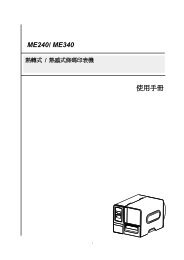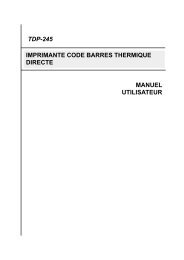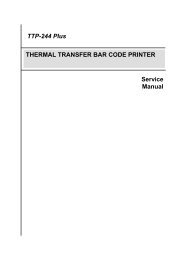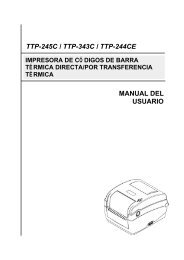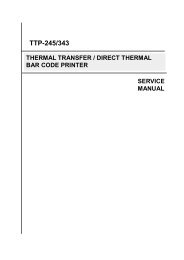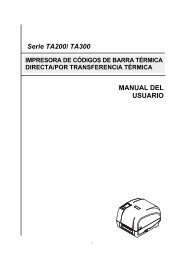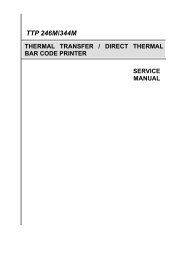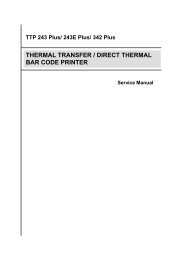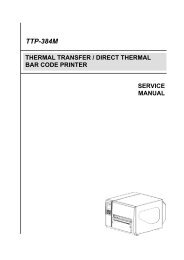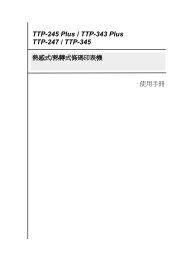MANUALE D'USO TTP-2410M Pro/346M Pro/644M Pro TTP ... - TSC
MANUALE D'USO TTP-2410M Pro/346M Pro/644M Pro TTP ... - TSC
MANUALE D'USO TTP-2410M Pro/346M Pro/644M Pro TTP ... - TSC
You also want an ePaper? Increase the reach of your titles
YUMPU automatically turns print PDFs into web optimized ePapers that Google loves.
<strong>TTP</strong>-<strong>2410M</strong> <strong>Pro</strong>/<strong>346M</strong> <strong>Pro</strong>/<strong>644M</strong> <strong>Pro</strong><br />
<strong>TTP</strong>-246M <strong>Pro</strong>/344M <strong>Pro</strong><br />
STAMPANTE CODICI BARRE A<br />
TRASFERIMENTO TERMICO / TERMICA<br />
DIRETTA<br />
<strong>MANUALE</strong><br />
D’USO
Informazioni sul Copyright<br />
© 2011 <strong>TSC</strong> Auto ID Technology Co., Ltd,<br />
Il Copyright di questo manuale, il software ed il firmware della stampante qui descritti<br />
sono di proprietà di <strong>TSC</strong> Auto ID Technology Co., Ltd. Tutti i diritti riservati.<br />
CG Triumvirate è un marchio di Agfa Corporation CG Triumvirate Bold Condensed è<br />
usato sotto licenza della Monotype Corporation. Windows è un marchio registrato della<br />
Microsoft Corporation.<br />
Tutti gli altri marchi sono di proprietà dei loro rispettivi proprietari.<br />
Le informazioni di questo documento sono soggette a modifica senza preavviso e non<br />
costituiscono un impegno da parte di <strong>TSC</strong> Auto ID Technology Co. Nessuna parte di<br />
questo manuale può essere riprodotta o trasmessa con qualsiasi mezzo, per qualsiasi<br />
scopo diverso dall’uso personale dell’acquirente, senza previa autorizzazione scritta di<br />
<strong>TSC</strong> Auto ID Technology Co.<br />
1
Conformità alle disposizioni di legge e Approvazioni<br />
CE Classe A<br />
EN 55022:2006 +A1:2007<br />
EN 55024:1998+A1:2001+A2:2003<br />
NORME DELLA SERIE EN 61000-4<br />
FCC CFR Titolo 47, Parte 15, Sottoparte B:2010 - Sezione<br />
15.107 e 15.109<br />
ICES-003 edizione 4:2004 Classe A<br />
AS/NZS CISPR 22:2009<br />
CLASSE A<br />
GB-4953-2001<br />
GB9254-2008 (CLASSE A)<br />
GB17625.1-2003<br />
此 为 A 级 产 品 , 在 生 活 环 境 中 , 该 产 品 可 能 会 造 成 无 线 电 干 扰 ,<br />
在 这 种 情 况 下 , 可 能 需 要 用 户 对 干 扰 采 取 切 实 可 行 的 措 施 。<br />
UL 60950-1 (2ª Edizione)<br />
CSA C22.2 No. 60950-1-07 (2ª Edizione)<br />
IEC 60950-1/A1:2010<br />
IEC 60950-1/A1:2009<br />
IEC 60950-1:2005 (2ª Edizione)<br />
2
Contenuti<br />
1. Introduzione ................................................................................................................... 1<br />
1.1 Introduzione al prodotto ............................................................................................. 1<br />
1.2 Caratteristiche del prodotto ........................................................................................ 2<br />
1.2.1 Caratteristiche standard della stampante ........................................................ 2<br />
1.2.2 Caratteristiche optional della stampante ......................................................... 4<br />
1.3 Specifiche generali ...................................................................................................... 5<br />
1.4 Specifiche di stampa ................................................................................................... 5<br />
1.5 Specifiche del nastro ................................................................................................... 7<br />
1.6 Specifiche del supporto stampabile ........................................................................... 7<br />
2. Descrizione delle operazioni ........................................................................................ 9<br />
2.1 Disimballaggio ed Ispezione ....................................................................................... 9<br />
2.2 Descrizione della stampante ..................................................................................... 10<br />
2.2.1 Veduta frontale ................................................................................................. 10<br />
2.2.2 Veduta interna .................................................................................................. 11<br />
2.2.3. Veduta posteriore ........................................................................................... 12<br />
2.3 Controlli operatore .................................................................................................... 14<br />
2.3.1 Display del pannello frontale .......................................................................... 14<br />
2.3.2. Indicatori LED ................................................................................................. 14<br />
2.3.3 Tasti del pannello frontale ............................................................................... 15<br />
2.4 Configurazione della stampante ............................................................................... 15<br />
2.5 Caricamento del nastro ............................................................................................. 16<br />
2.5.1 Installazione del nastro ................................................................................... 16<br />
2.5.2 Rimozione del nastro usato ............................................................................ 19<br />
2.6 Caricamento della carta ............................................................................................ 20<br />
2.6.1 Caricamento della carta .................................................................................. 20<br />
2.6.2 Caricamento delle etichette su fogli ripiegati ............................................... 24<br />
2.6.3 Caricamento del supporto stampabile in modalità di spellicolazione<br />
(optional).......................................................................................................... 26<br />
2.6.4 Rimozione della pellicola dal mandrino interno (optional) .......................... 27<br />
2.6.5 Caricamento di supporti stampabili in modalità di riavvolgimento pellicola<br />
con etichetta (optional) ................................................................................... 29<br />
2.6.6 Rimozione delle etichette dal mandrino interno (optional).......................... 31<br />
2.7 Regolatore .................................................................................................................. 32<br />
2.7.1 Regolatore pressione testina ......................................................................... 32<br />
2.7.2. Regolatore linea di bruciatura della testina ................................................. 33<br />
2.8 Uso della tastiera con interfaccia PS/2 (optional per i modelli<br />
<strong>TTP</strong>-246M <strong>Pro</strong>/<strong>TTP</strong>-344M <strong>Pro</strong>) ................................................................................... 34<br />
i
3. Funzioni del menu ....................................................................................................... 35<br />
3.1 Descrizione del menu Setup ..................................................................................... 36<br />
3.1.1-1 Configurazione stampante (TSPL2) ............................................................ 37<br />
3.1.1-2 Configurazione stampante (ZPL2) .............................................................. 44<br />
3.1.2 Sensore ............................................................................................................ 51<br />
3.1.3 Comunicazione seriale .................................................................................... 60<br />
3.1.4 Ethernet ............................................................................................................ 63<br />
3.2 Gestione file ............................................................................................................... 66<br />
3.2.1 Elenco file......................................................................................................... 66<br />
3.2.2 Memoria disponibile ........................................................................................ 67<br />
3.2.3 Elimina tutti i file .............................................................................................. 67<br />
3.3 Diagnostica ................................................................................................................ 68<br />
3.3.1 Stampa configurazione ................................................................................... 68<br />
3.3.2 Modalità di scarico .......................................................................................... 69<br />
3.3.3 Rotazione taglierino ........................................................................................ 70<br />
3.4 Lingua ......................................................................................................................... 70<br />
3.5 Servizio ....................................................................................................................... 71<br />
3.5.1 Inizializzazione ................................................................................................. 71<br />
3.5.2 Informazioni chilometraggio ........................................................................... 72<br />
4. Strumento di diagnostica ............................................................................................ 73<br />
4.1. Avvio dello Strumento di diagnostica ..................................................................... 73<br />
4.2 Funzioni della stampante (calibratura sensore, configurazione Ethernet,<br />
configurazione RTC...) .............................................................................................. 74<br />
5 Configurazione della rete Ethernet usando Diagnostic Utility (optional<br />
per i modelli <strong>TTP</strong>-246M <strong>Pro</strong>/ <strong>TTP</strong>-344M <strong>Pro</strong>) .............................................................. 75<br />
5.1 Uso dell’interfaccia USB per configurare l’interfaccia Ethernet ............................ 75<br />
5.2 Uso dell’interfaccia RS-232 per configurare l’interfaccia Ethernet ....................... 76<br />
5.3 Uso dell’interfaccia Ethernet per configurare l’interfaccia Ethernet ..................... 77<br />
6. Risoluzione dei problemi ............................................................................................ 80<br />
6.1 <strong>Pro</strong>blemi comuni ....................................................................................................... 80<br />
6.2 Meccanismo di regolazione per evitare l’increspamento del nastro ..................... 85<br />
7. Manutenzione ............................................................................................................... 87<br />
Cronologia revisioni ........................................................................................................ 89<br />
ii
1. Introduzione<br />
1.1 Introduzione al prodotto<br />
Congratulazioni per l’acquisto della stampante codice a barre <strong>TSC</strong>.<br />
Questa stampante è progettata con struttura e meccanismo di stampa pressofuso di<br />
alluminio, coperture metalliche con ampia finestra per il controllo dei supporti stampabili,<br />
che la rendono adatta agli ambienti e le applicazioni industriali estreme.<br />
Grazie al display LCD grafico illuminato, lo stato della stampante può essere gestito in<br />
modo più semplice e la stampante è fatta funzionare con più facilità. Grazie al suo<br />
design movibile, il sensore è in grado di adattarsi ad una vasta gamma di etichette.<br />
Sono inclusi tutti i più comuni formati dei codici a barre. I caratteri ed i codici a barre<br />
possono essere stampati in una qualsiasi delle quattro direzioni.<br />
Questa stampante integra il Font Engine d’alta qualità e ad alte prestazioni<br />
MONOTYPE IMAGING® True Type ed un carattere smooth CG Triumvirate Bold<br />
Condensed. Grazie al design flessibile del firmware, si possono scaricare caratteri True<br />
Type dal PC alla memoria della stampante per stampare le etichette. Oltre alle<br />
dimensioni dei caratteri, mette anche a disposizione cinque diverse dimensioni di<br />
caratteri alfanumerici bitmap, OCR-A ed OCR-B. Integrando copiose funzioni, è la<br />
stampante dalle prestazioni più alte e più economica della sua classe!<br />
<br />
Applicazioni<br />
o<br />
o<br />
o<br />
o<br />
o<br />
o<br />
o<br />
o<br />
o<br />
Stampante industriale<br />
Healthcare patient safety<br />
Etichettatura di conformità<br />
Work in process<br />
Evasione ordini<br />
Distribuzione<br />
Spedizione/ricezione<br />
Biglietteria<br />
Etichettatura prodotti elettronici e di gioielli
1.2 Caratteristiche del prodotto<br />
1.2.1 Caratteristiche standard della stampante<br />
La stampante offre le seguenti caratteristiche standard.<br />
Caratteristiche standard del prodotto<br />
Modelli Modelli Modelli<br />
203 dpi 300 dpi 600 dpi<br />
Stampa a trasferimento termico ○ ○ ○<br />
Stampa termica diretta ○ ○ ○<br />
Design d’alluminio pressofuso d’alta qualità ○ ○ ○<br />
Copertura metallica con ampia finestra per il<br />
controllo dei supporti stampabili<br />
○ ○ ○<br />
Sensore marcatura spostabile (posizione<br />
regolabile completamente via web)<br />
○ ○ ○<br />
Sensore marcatura nera spostabile (posizione<br />
regolabile completamente via web)<br />
○ ○ ○<br />
Sensore fine nastro ○ ○ ○<br />
Sensore di apertura testina ○ ○ ○<br />
Display LCD (tipo grafico, 128x64 pixel) con<br />
illuminazione<br />
○ ○ ○<br />
Pannello di controllo con 6 tasti di funzione ○ ○ ○<br />
<strong>Pro</strong>tezione pannello di controllo (TCF) ○ ○ ○<br />
Indicatori LED ○ ○ ○<br />
Orologio in tempo reale ○ ○ ○<br />
Interfaccia Ethernet (10/100 Mbps) interna<br />
server di stampa<br />
○ ○ ○<br />
Interfaccia USB 2.0 (Full Speed) ○ ○ ○<br />
Interfaccia seriale RS-232C (2400-115200<br />
bps)<br />
○ ○ ○<br />
Interfaccia Centronics (modalità SPP) ○ ○ ○<br />
Interfaccia tastiera PS/2 per uso autonomo o<br />
per inserimento dati in sito<br />
○ ○ ○<br />
32 MB di memoria SDRAM per il modello<br />
industriale*<br />
(8 MB di memoria SDRAM per il modello<br />
○ ○ ○<br />
economico*)<br />
8 MB di memoria FLASH per il modello<br />
industriale*<br />
○ ○ ○<br />
2
(4 MB di memoria FLASH per il modello<br />
economico*)<br />
La scheda di memoria SD FLASH espande lo<br />
spazio d’archiviazione a 4 GB per il modello<br />
industriale*<br />
○ ○ ○<br />
Potente processore RISC 32 bit 200 MHz ○ ○ ○<br />
Emulazioni standard del settore predefinite,<br />
includendo il supporto del linguaggio Eltron ® e ○ ○ ○<br />
Zebra ®<br />
8 caratteri alfanumerici bitmap interni ○ ○ ○<br />
I caratteri ed i codici a barre possono essere<br />
stampati in una qualsiasi delle quattro direzioni<br />
(0, 90,180, 270 gradi)<br />
Font Engine True Type interno Monotype<br />
Imaging ® con un carattere scalabile CG<br />
Triumvirate Bold Condensed<br />
Caratteri scaricabili dal PC alla memoria della<br />
stampante<br />
Stampa di testo, codici a barre,<br />
grafica/immagini (fare riferimento al Manuale<br />
di programmazione TSPL/TSPL2 per i<br />
codepage supportati)<br />
○ ○ ○<br />
○ ○ ○<br />
○ ○ ○<br />
Codici a barre supportati<br />
Codici a barre 1D<br />
Codice 39,<br />
Codice 93,<br />
Codice 128UCC,<br />
Sottoinsiemi A, B, C<br />
codice 128,<br />
Codabar,<br />
Interleaved 2 of 5 (ITF),<br />
EAN-8, EAN-13,<br />
EAN-128,<br />
UPC-A,<br />
UPC-E,<br />
EAN e UPC 2 (5) digit<br />
add-on,<br />
MSI,<br />
PLESSEY,<br />
POSTNET,<br />
China POST,<br />
RSS-14,<br />
Codice 11<br />
Codici a<br />
barre 2D<br />
PDF-417,<br />
Maxicode,<br />
DataMatrix,<br />
Codice QR,<br />
Aztec<br />
Immagini<br />
supportate<br />
BITMAP,<br />
BMP,<br />
PCX<br />
○ ○ ○<br />
* Modello industriale: <strong>TTP</strong>-<strong>2410M</strong> <strong>Pro</strong>/<strong>TTP</strong>-<strong>346M</strong> <strong>Pro</strong>/<strong>TTP</strong>-<strong>644M</strong> <strong>Pro</strong><br />
* Modello economico: <strong>TTP</strong>-246M <strong>Pro</strong>/<strong>TTP</strong>-344M <strong>Pro</strong><br />
3
1.2.2 Caratteristiche optional della stampante<br />
1.2.2-1 Modello industriale<br />
La stampante offre le seguenti caratteristiche optional.<br />
Caratteristiche optional del prodotto<br />
Opzioni Opzioni Opzioni<br />
utente rivenditore produttore<br />
Interfaccia I/O applicatore - - ○<br />
Host USB - - ○<br />
Kit di spellicolazione<br />
(include il perno di riavvolgimento pellicola e<br />
sensore di spellicolazione)<br />
Kit di riavvolgimento interno (include il perno di<br />
riavvolgimento ed il kit di indirizzamento<br />
-<br />
-<br />
○<br />
○<br />
-<br />
-<br />
etichette)<br />
Taglierino a ghigliottina di tipo normale ○ - -<br />
Modulo di taglio di tipo robusto<br />
(Larghezza massima foglio: 178 mm; spessore<br />
carta: 0,25 mm/ massimo; peso carta 250g/ m 2 ,<br />
1.000.000 di tagli)<br />
Taglierino per etichette di lavaggio<br />
○<br />
○<br />
-<br />
-<br />
-<br />
-<br />
KDU (Keyboard Display Unit) KP-200 Plus ○ - -<br />
KDU (Keyboard Display Unit) KU-007 Plus<br />
programmabile<br />
○ - -<br />
Scanner CCD a lunga portata HCS-200 ○ - -<br />
1.2.2-2 Modello economico<br />
La stampante offre le seguenti caratteristiche optional.<br />
Caratteristiche optional del prodotto<br />
Opzioni Opzioni Opzioni<br />
utente rivenditore produttore<br />
Host USB - ○ -<br />
Kit di spellicolazione<br />
(include il perno di riavvolgimento pellicola e<br />
sensore di spellicolazione)<br />
Kit di riavvolgimento interno (include il perno di<br />
riavvolgimento ed il kit di indirizzamento<br />
-<br />
-<br />
○<br />
○<br />
-<br />
-<br />
etichette)<br />
Interfaccia I/O applicatore - ○ -<br />
4
Server di stampa Ethernet interno - ○ -<br />
Interfaccia tastiera PS/2 - ○ -<br />
Alloggio scheda memoria FLASH SD - ○ -<br />
Taglierino a ghigliottina di tipo normale ○ - -<br />
Modulo di taglio di tipo robusto<br />
(Larghezza massima foglio: 178 mm; spessore<br />
carta: 0,25 mm/ massimo; peso carta 250g/ m 2 ,<br />
1.000.000 di tagli)<br />
Taglierino per etichette di lavaggio<br />
○<br />
○<br />
-<br />
-<br />
-<br />
-<br />
KDU (Keyboard Display Unit) KP-200 Plus ○ - -<br />
KDU (Keyboard Display Unit) KU-007 Plus<br />
programmabile<br />
○ - -<br />
Scanner CCD a lunga portata HCS-200 ○ - -<br />
1.3 Specifiche generali<br />
Specifiche generali<br />
Dimensioni fisiche 270 mm (L) x 308 mm (H) x 505 mm (P)<br />
Peso<br />
15 kg (33.1 lb)<br />
Elettrica<br />
Alimentatore a commutazione interna<br />
Ingresso: AC 100-240V, 50-60Hz<br />
Uscita: DC 24V, 5A, 120W (per il modello industriale*)<br />
DC 24V, 3,3A, 80W (per il modello economico*)<br />
Condizioni ambientali Funzionamento: 5 ~ 40° C (41 ~ 104° F), 25~85% senza condensa<br />
Immagazzinamento: -40 ~ 60° C (-40 ~ 140° F), 5~90% senza<br />
condensa<br />
* Modello industriale: <strong>TTP</strong>-<strong>2410M</strong> <strong>Pro</strong>/<strong>TTP</strong>-<strong>346M</strong> <strong>Pro</strong>/<strong>TTP</strong>-<strong>644M</strong> <strong>Pro</strong><br />
* Modello economico: <strong>TTP</strong>-246M <strong>Pro</strong>/<strong>TTP</strong>-344M <strong>Pro</strong><br />
1.4 Specifiche di stampa<br />
1,4-1 Modello industriale<br />
Specifiche di<br />
stampa<br />
Risoluzione testina<br />
Metodo di stampa<br />
Modelli 203 dpi Modelli 300 dpi Modelli 600 dpi<br />
203 punti/pollice 300 punti/pollice 600 punti/pollice<br />
(8 punti/mm) (12 punti/mm) (24 punti/mm)<br />
Trasferimento termico e stampa termica diretta<br />
5
Dimensioni punto<br />
(larghezza x<br />
lunghezza)<br />
Velocità di stampa<br />
(pollici/secondo)<br />
Larghezza massima<br />
di stampa<br />
Lunghezza<br />
massima di stampa<br />
Deviazione stampa<br />
0,125 x 0,125 mm 0,084 x 0,084 mm<br />
(1 mm = 8 punti) (1 mm = 12 punti)<br />
2, 3, 4, 5, 6, 7, 8, 10,<br />
2, 3, 4, 5, 6, 7, 8 ips,<br />
11, 12 ips,<br />
selezionabile<br />
selezionabile<br />
Fino a 8 ips<br />
Fino a 12 ips<br />
104 mm (4,09”)<br />
4.064 mm (160”) 1.854,2 mm (73”)<br />
Verticale: 1 mm massimo.<br />
Orizzontale: 1 mm massimo.<br />
0,042 x 0,042 mm<br />
(1 mm = 24 punti)<br />
2, 3, 4 ips,<br />
selezionabile<br />
Fino a 4 ips<br />
1.016 mm (40”)<br />
1.4-2 Modello economico<br />
Specifiche di<br />
stampa<br />
Modelli 203 dpi<br />
Modelli 300 dpi<br />
Risoluzione testina<br />
203 punti/pollice<br />
300 punti/pollice<br />
(8 punti/mm)<br />
(12 punti/mm)<br />
Metodo di stampa<br />
Trasferimento termico e stampa termica diretta<br />
Dimensioni punto 0,125 x 0,125 mm 0,084 x 0,084 mm<br />
(larghezza x<br />
lunghezza)<br />
(1 mm = 8 punti) (1 mm = 12 punti)<br />
Velocità di stampa 2, 3, 4, 5, 6, 7, 8 ips,<br />
selezionabile<br />
2, 3, 4, 5, 6 ips, selezionabile<br />
(pollici/secondo) Fino a 8 ips Fino a 6 ips<br />
Larghezza massima<br />
di stampa<br />
108 mm (4,25”) 104 mm (4,09”)<br />
Lunghezza<br />
massima di stampa<br />
2.286 mm (90”) 1.016 mm (40”)<br />
Deviazione stampa<br />
Verticale: 1 mm massimo.<br />
Orizzontale: 1 mm massimo.<br />
6
1.5 Specifiche del nastro<br />
Specifiche del nastro<br />
Diametro esterno del nastro<br />
Lunghezza del nastro<br />
Diametro interno anima nastro<br />
Larghezza del nastro<br />
Tipo di avvolgimento del nastro<br />
Tipo fine nastro<br />
90 mm<br />
600 metri<br />
1 pollice (25,4 mm)<br />
114,3 mm (4,5”) massimo<br />
25,4 mm (1,0”) minimo<br />
Avvolgimento esterno lato inchiostro,<br />
avvolgimento interno lato inchiostrato<br />
Trasparenza<br />
1.6 Specifiche del supporto stampabile<br />
1.6-1 Modello industriale<br />
Specifiche del supporto<br />
stampabile<br />
Modelli 203 dpi Modelli 300 dpi Modelli 600 dpi<br />
Capacità rotolo etichette 208,3 mm (8,2”)<br />
Allineamento supporto<br />
stampabile<br />
Tipo di supporto stampabile<br />
Tipo di avvolgimento del<br />
supporto stampabile<br />
Ampiezza del supporto<br />
(etichette + pellicola)<br />
Allineamento bordi<br />
Continuo, fustellato, con marcatore, ripiegato, con tacca<br />
Avvolgimento esterno superficie stampata<br />
118 mm (4,6”) massimo<br />
25,4 mm (1,0”) minimo<br />
Spessore del supporto<br />
(etichette + pellicola)<br />
Diametro anima supporto<br />
stampabile<br />
Lunghezza etichette<br />
Lunghezza etichette<br />
(modalità spellicolatore)<br />
Lunghezza etichette<br />
(modalità taglierino)<br />
Altezza spaziatura<br />
4.064 mm (160”)<br />
massimo<br />
5 mm (0,20”)<br />
minimo<br />
4.064 mm (160”)<br />
massimo<br />
5 mm (0,20”)<br />
minimo<br />
0,30 mm (11,8 mil) massimo<br />
0,06 mm (2,36 mil) minimo<br />
76,2 mm (3”) massimo<br />
25,4 mm (1”) minimo<br />
1.854 mm (73”)<br />
massimo<br />
5 mm (0,20”)<br />
minimo<br />
152,4 mm (6”) massimo<br />
25,4 mm (1”) minimo<br />
1.854 mm (73”)<br />
massimo<br />
5 mm (0,20”)<br />
minimo<br />
2 mm minimo<br />
1.016 mm (40”)<br />
massimo<br />
5 mm (0,20”)<br />
minimo<br />
1.016 mm (40”)<br />
massimo<br />
5 mm (0,20”)<br />
minimo<br />
7
Altezza marcatore<br />
Larghezza marcatore<br />
2 mm minimo<br />
8 mm (0,31”) minimo<br />
1.6-2 Modello economico<br />
Specifiche del supporto<br />
stampabile<br />
Modelli 203 dpi Modelli 300 dpi<br />
Capacità rotolo etichette 208,3 mm (8,2”)<br />
Allineamento supporto stampabile<br />
Allineamento bordi<br />
Tipo di supporto stampabile<br />
Continuo, fustellato, con marcatore, ripiegato,<br />
con tacca<br />
Tipo di avvolgimento del supporto<br />
stampabile<br />
Avvolgimento esterno superficie stampata<br />
Larghezza supporto stampabile<br />
(etichette + pellicola)<br />
118 mm (4,6”) massimo<br />
25,4 mm (1,0”) minimo<br />
Spessore supporto stampabile<br />
(etichetta + pellicola)<br />
0,30 mm (11,8 mil) massimo<br />
0,06 mm (2,36 mil) minimo<br />
Diametro anima supporto stampabile<br />
76,2 mm (3”) massimo<br />
25,4 mm (1”) minimo<br />
Lunghezza etichette<br />
2,286 mm (90”) massimo 1.016 mm (40”) massimo<br />
5 mm (0,20”) minimo 5 mm (0,20”) minimo<br />
Lunghezza etichette (modalità<br />
spellicolatore)<br />
152,4 mm (6”) massimo<br />
25,4 mm (1”) minimo<br />
1.016mm (40”)<br />
Lunghezza etichette<br />
2.286 mm (90”) massimo<br />
massimo<br />
(modalità taglierino)<br />
5 mm (0,20”) minimo 5 mm (0,20”) minimo<br />
Altezza spaziatura<br />
2 mm minimo<br />
Altezza marcatore<br />
2 mm minimo<br />
Larghezza marcatore<br />
8 mm (0,31”) minimo<br />
8
2. Descrizione delle operazioni<br />
2.1 Disimballaggio ed Ispezione<br />
Questa stampante è confezionata in modo da sopportare eventuali danni provocati<br />
durante il trasporto. Al ricevimento della stampante codici a barre, controllare con<br />
attenzione la stampante ed i contenuti della confezione. Conservare i materiali<br />
d'imballaggio nel caso si debba inviare la stampante in futuro.<br />
La confezione della stampante deve includere i seguenti elementi.<br />
• Una stampante<br />
• Un CD software etichettatura Windows/driver Windows<br />
• Una Guida all’installazione rapida<br />
• Un cavo d’alimentazione<br />
• Un cavo interfaccia USB<br />
Se manca qualsiasi elemento, mettersi in contatto con il Centro assistenza clienti del<br />
rivenditore o distributore.<br />
9
2.2 Descrizione della stampante<br />
2.2.1 Veduta frontale<br />
1<br />
2<br />
3<br />
4 6<br />
5<br />
1. Indicatori LED<br />
2. Display LCD<br />
3. Tasti del pannello frontale<br />
4. Uscita carta<br />
5. Copertura frontale inferiore<br />
6. Copertura laterale destra della stampante<br />
10
17<br />
2.2.2 Veduta interna<br />
1<br />
7<br />
8<br />
2<br />
9<br />
3<br />
4<br />
10<br />
5<br />
11<br />
6<br />
13<br />
12<br />
1. Mandrino di riavvolgimento nastro<br />
2. Tasto di sblocco del nastro<br />
14<br />
3. Piastra guida nastro<br />
4. Testina della stampante<br />
5. Rullo della piastra<br />
6. Leva di sblocco della testina<br />
7. Barra di guida del supporto<br />
15<br />
stampabile<br />
8. <strong>Pro</strong>tezione rotolo etichette<br />
16<br />
9. Mandrino di fornitura etichette<br />
10. Mandrino di fornitura nastro<br />
11. Umidificatore<br />
12. Leva di blocco sensore supporto 17<br />
13. Regolatore meccanismo asse Z<br />
14. Regolatore di pressione della testina<br />
15. Pennello antistatico<br />
1.<br />
16. Sensore del nastro<br />
18<br />
17. Sensore del supporto stampabile<br />
18. Guida etichette<br />
11
2.2.3. Veduta posteriore<br />
1<br />
2<br />
3<br />
6<br />
7<br />
8<br />
9<br />
4<br />
10<br />
5<br />
11<br />
1. Ingresso fogli ripiegati<br />
2. Interfaccia Centronics<br />
3. Interfaccia USB<br />
4. Interfaccia RS-232C<br />
5. Connettore alimentazione<br />
6. Interfaccia GPIO (optional)<br />
*7. Alloggio scheda SD<br />
8. Interfaccia Ethernet<br />
9. Host USB (optional)<br />
10. Interfaccia PS/2<br />
11. Interruttore d’alimentazione<br />
Nota:<br />
1. L’alloggio scheda SD, l’interfaccia Ethernet e l’interfaccia PS/2<br />
sono interfacce standard per i modelli <strong>TTP</strong>-<strong>2410M</strong><br />
<strong>Pro</strong>/<strong>TTP</strong>-<strong>346M</strong> <strong>Pro</strong>/<strong>TTP</strong>-<strong>644M</strong> <strong>Pro</strong> (modello industriale*), ma<br />
sono interfacce optional per i modelli <strong>TTP</strong>-246M <strong>Pro</strong>/<strong>TTP</strong>-344M<br />
<strong>Pro</strong> (modello economico*).<br />
2. L’interfaccia GPIO include l’alloggio scheda SD e le interfacce<br />
Ethernet e PS/2. Quindi, l’interfaccia GPIO è un’opzione di<br />
produzione per i modelli <strong>TTP</strong>-<strong>2410M</strong> <strong>Pro</strong>/<strong>TTP</strong>-<strong>346M</strong><br />
<strong>Pro</strong>/<strong>TTP</strong>-<strong>644M</strong> <strong>Pro</strong>, ed è un’opzione del rivenditore per i modelli<br />
<strong>TTP</strong>-246M <strong>Pro</strong>/<strong>TTP</strong>-344M <strong>Pro</strong>.<br />
* Modello industriale: <strong>TTP</strong>-<strong>2410M</strong> <strong>Pro</strong>/<strong>TTP</strong>-<strong>346M</strong> <strong>Pro</strong>/<strong>TTP</strong>-<strong>644M</strong> <strong>Pro</strong><br />
* Modello economico: <strong>TTP</strong>-246M <strong>Pro</strong>/<strong>TTP</strong>-344M <strong>Pro</strong><br />
Nota:<br />
Questa immagine dell’interfaccia è solo per riferimento. Fare riferimento alle specifiche del<br />
prodotto per informazioni sulle interfacce disponibili.<br />
12
* Specifiche raccomandate per le schede SD.<br />
Specifiche della scheda SD Capacità della scheda SD <strong>Pro</strong>duttori di schede SD approvati<br />
V1.0, V1.1 128 MB SanDisk, Transcend<br />
V1.0, V1.1 256 MB SanDisk, Transcend, Panasonic<br />
V1.0, V1.1 512 MB SanDisk, Transcend, Panasonic<br />
V1.0, V1.1 1 GB SanDisk, Transcend, Panasonic<br />
V2.0 SDHC CLASSE 4 4 GB<br />
V2.0 SDHC CLASSE 6 4 GB SanDisk, Transcend, Panasonic<br />
V1.0, V1.1 microSD 128 MB Transcend, Panasonic<br />
V1.0, V1.1 microSD 256 MB Transcend, Panasonic<br />
V1.0, V1.1 microSD 512 MB Panasonic<br />
V1.0, V1.1 microSD 1 GB Transcend, Panasonic<br />
V2.0 SDHC CLASSE 4 microSD 4 GB Panasonic<br />
V2.0 SDHC CLASSE 6 microSD 4 GB Transcend<br />
V1.0, V1.1 miniSD 128 MB Transcend, Panasonic<br />
V1.0, V1.1 miniSD 256 MB Transcend, Panasonic<br />
V1.0, V1.1 miniSD 512 MB Transcend, Panasonic<br />
V1.0, V1.1 miniSD 1 GB Transcend, Panasonic<br />
V2.0 SDHC CLASSE 4 miniSD 4 GB Transcend<br />
V2.0 SDHC CLASSE 6 miniSD 4 GB<br />
- Il File System DOS FAT è supportato per le schede SD.<br />
- I file/le cartelle archiviate nella scheda SD devono avere il nome file di formato 8.3.<br />
- È necessario l’adattatore alloggio miniSD/microSD a SD.<br />
13
2.3 Controlli operatore<br />
2.3.1 Display del pannello frontale<br />
Indicatori LED<br />
Display LCD<br />
Tasti del pannello<br />
frontale<br />
2.3.2. Indicatori LED<br />
LED Status Indicazione<br />
Spento La stampante è spenta<br />
Acceso La stampante è accesa<br />
Acceso La stampante è pronta<br />
Lampeggiante<br />
Pausa<br />
Download dei dati sulla stampante<br />
Spento La stampante è pronta<br />
Acceso "CARRELLO APERTO" o "ERRORE TAGLIERINO"<br />
Lampeggiante<br />
"CARTA ESAURITA", "CARTA INCEPPATA", "NASTRO<br />
ESAURITO" o "CANCELLARE I DATI"<br />
14
2.3.3 Tasti del pannello frontale<br />
Tasti<br />
Funzione<br />
1. Accesso al menu<br />
2. Uscita da un menu oppure annullamento di una impostazione ritorno al<br />
menu precedente<br />
Pausa/Recupero del processo di stampa<br />
Avanzamento di una etichetta<br />
Scorrimento verso l’alto nell’elenco del menu<br />
Scorrimento verso il basso nell’elenco del menu<br />
Invio/Selezione opzione su cui si trova il cursore<br />
2.4 Configurazione della stampante<br />
1. Collocare la stampante su di una superficie piatta e solida.<br />
2. Assicurarsi che la stampante sia spenta.<br />
3. Collegare la stampante al computer usando il cavo USB fornito in dotazione.<br />
4. Collegare il cavo d’alimentazione al connettore d’alimentazione sul retro della<br />
stampante, poi collegare il cavo d’alimentazione ad una presa di corrente con<br />
appropriata messa a terra.<br />
Nota:<br />
Impostare l’interruttore della stampante sulla posizione di SPEGNIMENTO prima di collegare il<br />
cavo d’alimentazione al connettore della stampante.<br />
15
2.5 Caricamento del nastro<br />
2.5.1 Installazione del nastro<br />
1. Aprire la copertura laterale destra<br />
della stampante.<br />
2. Spingere la leva di sblocco della<br />
testina per aprire il meccanismo<br />
della testina.<br />
3. Installare il nastro sul perno<br />
d’alimentazione del nastro.<br />
16
4. Infilare il nastro attraverso l’alloggio<br />
del sensore del nastro e poi<br />
attraverso lo spazio libero tra la<br />
testina e la piastra.<br />
Nastro<br />
Sensore del nastro<br />
5. Avvolgere il nastro sul perno di<br />
avvolgimento del nastro. Avvolgere<br />
per 3-5 volte circa in senso orario il<br />
mandrino di riavvolgimento nastro<br />
finché il nastro è liscio, ben teso e<br />
senza pieghe.<br />
6. Chiudere il meccanismo della<br />
testina assicurandosi che i fermi<br />
siano agganciati in modo<br />
appropriato.<br />
17
• Percorso di caricamento del nastro<br />
Mandrino di<br />
riavvolgimento nastro<br />
Piastra guida<br />
nastro<br />
Mandrino di<br />
fornitura<br />
nastro<br />
Sensore<br />
del nastro<br />
18
2.5.2 Rimozione del nastro usato<br />
1. Tagliare il nastro tra la piastra di<br />
guida del nastro ed il perno<br />
d’avvolgimento del nastro.<br />
2. Spingere il tasto di sblocco del<br />
nastro per liberare il nastro sul<br />
perno d’avvolgimento.<br />
3. Poi, estrarre il nastro dal perno<br />
d’avvolgimento del nastro.<br />
19
2.6 Caricamento della carta<br />
2.6.1 Caricamento della carta<br />
1. Aprire la copertura laterale destra<br />
della stampante.<br />
2. Spingere la leva di sblocco della<br />
testina per aprire il meccanismo<br />
della testina.<br />
3. Spostare orizzontalmente la leva di<br />
protezione del rotolo fino alla fine del<br />
perno d’alimentazione delle etichette<br />
e poi abbassarla.<br />
20
4. Inserire il rotolo del supporto stampabile sul mandrino di fornitura etichette. Sollevare la<br />
protezione rotolo etichette. Spostare orizzontalmente la protezione del rotolo per<br />
adattarla delicatamente alla larghezza del rotolo di etichette.<br />
Mandrino per etichette da 3 pollice<br />
Mandrino per etichette da 1 pollice<br />
Nota: Sostituire il perno fornitura etichette 3” per adattare l'anima etichette 1”<br />
rimuovendo due viti.<br />
5. Tirare l’estremità iniziale del rotolo in avanti attraverso la barra di guida del supporto<br />
stampabile, l’umidificatore, il sensore del supporto stampabile e mettere l’estremità<br />
iniziale sul rullo della piastra.<br />
21
Sensore del<br />
supporto<br />
stampabile<br />
Barra di guida<br />
del supporto<br />
stampabile<br />
Guida etichette<br />
Umidificatore<br />
6. Sbloccare la leva di blocco sensore supporto per regolare il sensore supporto.<br />
o<br />
ra nast<br />
Senso<br />
Spaziatura etichetta<br />
Marcatore etichetta<br />
* La posizione del sensore è indicata da un triangolo ▽ nell’alloggio del sensore.<br />
* La posizione del sensore supporto stampabile è spostabile, assicurarsi che la spaziatura<br />
o il marcatore si trovi nella posizione dove passerà la spaziatura/marcatore per il<br />
rilevamento.<br />
22
7. Regolare la guida delle etichette<br />
per adattarla alla larghezza delle<br />
etichette.<br />
8. Chiudere il meccanismo della testina, Assicurarsi che i fermi siano agganciati in modo<br />
appropriato.<br />
9. Usando il pannello frontale, impostare il tipo di sensore del supporto stampabile e<br />
calibrare il sensore selezionato. (Fare riferimento alla sezione 3.1.2)<br />
Nota: Quando si cambia il supporto stampabile, calibrare il sensore spaziatura/marcatore.<br />
• Percorso di caricamento del rotolo di etichette<br />
Barra di<br />
adesione<br />
Umidificatore<br />
Barra di<br />
guida del<br />
supporto<br />
stampabile<br />
Sensore del<br />
supporto stampabile<br />
23
2.6.2 Caricamento delle etichette su fogli ripiegati<br />
Il supporto stampabile su fogli ripiegati si inserisce nell’ingresso inferiore o posteriore.<br />
1. Aprire la copertura laterale destra della stampante.<br />
2. Spingere la leva di sblocco della testina per aprire il meccanismo della testina.<br />
3. Inserire il supporto stampabile su fogli ripiegati nell’ingresso inferiore o posteriore.<br />
4. Tirare l’estremità iniziale dei fogli ripiegati in avanti attraverso la barra di guida del<br />
supporto stampabile, l’umidificatore, il sensore del supporto stampabile e mettere<br />
l’estremità iniziale sul rullo della piastra.<br />
5. Regolare la guida delle etichette per adattarla alla larghezza del foglio.<br />
6. Chiudere il meccanismo della testina, Assicurarsi che i fermi siano agganciati in<br />
modo appropriato.<br />
7. Impostare il tipo di sensore del supporto stampabile e calibrare il sensore<br />
selezionato. (Fare riferimento alla sezione 3.1.2)<br />
Nota: Quando si cambia il supporto stampabile, calibrare il sensore<br />
spaziatura/marcatore.<br />
• Percorso di caricamento dei fogli ripiegati<br />
Caricamento<br />
posteriore<br />
Barra di<br />
adesione<br />
Umidificatore<br />
Barra di guida<br />
del supporto<br />
stampabile<br />
Sensore del supporto<br />
stampabile<br />
24
Barra di<br />
adesione<br />
Umidificatore<br />
Barra di<br />
guida del<br />
supporto<br />
stampabile<br />
Sensore del supporto<br />
stampabile<br />
Ingresso inferiore di<br />
caricamento supporto<br />
25
2.6.3 Caricamento del supporto stampabile in modalità di spellicolazione (optional)<br />
1. Aprire la copertura laterale destra della stampante.<br />
2. Spingere la leva di sblocco della testina per aprire il meccanismo della testina.<br />
3. Spostare orizzontalmente la leva di protezione del rotolo fino alla fine del perno<br />
d’alimentazione delle etichette e poi abbassarla.<br />
4. Inserire il rotolo del supporto stampabile sul mandrino di fornitura etichette. Sollevare<br />
la protezione rotolo etichette. Spostare orizzontalmente la protezione del rotolo per<br />
adattarla delicatamente alla larghezza del rotolo di etichette.<br />
5. Tirare l’estremità iniziale del rotolo in avanti attraverso la barra di guida del supporto<br />
stampabile, l’umidificatore, il sensore del supporto stampabile e mettere l’estremità<br />
iniziale sul rullo della piastra.<br />
6. Regolare la guida delle etichette per adattarla alla larghezza delle etichette.<br />
7. Usando il pannello frontale, impostare il tipo di sensore del supporto stampabile e<br />
calibrare il sensore selezionato. (Fare riferimento alla sezione 3.1.2)<br />
8. Poi, estrarre circa 650 mm di etichette dalla parte frontale della stampante.<br />
9. Abbassare la leva di sblocco del rullo di spellicolazione.<br />
Leva di sblocco del rullo di<br />
spellicolazione<br />
10. Infilare le etichette tra il rullo di spellicolazione ed il rullo della piastra.<br />
Rullo di spellicolazione<br />
26
11. Avvolgere l’etichetta sul perno di avvolgimento interno e girare il perno in senso<br />
antiorario 3~5 volte finché l’etichetta è tesa in modo appropriato.<br />
12. Sollevare la leva di sblocco del rullo di spellicolazione e chiudere il meccanismo della<br />
testina.<br />
13. Spostare il sensore di spellicolazione verso l’uscita dei fogli.<br />
Sensore di<br />
spellicolazione<br />
14. La spellicolazione si avvierà automaticamente. Premere il tasto FEED per fare una<br />
prova.<br />
Etichetta<br />
Pellicola<br />
Nota: Quando si cambia il supporto stampabile, calibrare il sensore<br />
spaziatura/marcatore.<br />
2.6.4 Rimozione della pellicola dal mandrino interno (optional)<br />
27
1. Tagliare la pellicola tra il sullo di<br />
spellicolazione ed il perno<br />
d’avvolgimento interno.<br />
2. Spingere il tasto di sblocco della<br />
pellicola per liberare la pellicola dal<br />
perno d’avvolgimento interno.<br />
3. Poi, estrarre la pellicola dal perno<br />
d’avvolgimento interno.<br />
28
2.6.5 Caricamento di supporti stampabili in modalità di riavvolgimento pellicola con<br />
etichetta (optional)<br />
Questa modalità permette di riavvolgere il supporto stampabile e la pellicola sul mandrino<br />
di riavvolgimento.<br />
1. Aprire la copertura laterale destra della stampante.<br />
2. Per il rotolo di etichette con anima da 1” (ca. 2,5 cm), inserire la guida di supporto<br />
produzione e l’anima di cartone nel perno d’avvolgimento interno.<br />
Per il rotolo di etichette con anima da 3” (ca. 7,6 cm), inserire la guida di supporto<br />
produzione, l’adattatore anima da 3” (ca. 7,6 cm) e l’anima di carta nel mandrino di<br />
riavvolgimento interno.<br />
Rotolo etichette con anima da 1” Rotolo etichette con anima da 3”<br />
Guida di supporto<br />
avanzamento<br />
Anima<br />
di carta<br />
Guida di supporto<br />
avanzamento<br />
Anima di carta<br />
Adattatore<br />
anima da 3”<br />
3. Inserire il supporto stampabile sul perno etichette della stampante. Tirare l’estremità<br />
iniziale del rotolo in avanti attraverso la barra di guida del supporto stampabile,<br />
l’umidificatore, il sensore del supporto stampabile e mettere l’estremità iniziale sul rullo<br />
della piastra. (Fare riferimento alla sezione 2.6.1)<br />
4. Poi, estrarre circa 650 mm di etichette dal pannello frontale di deviazione etichette.<br />
5. Avvolgere l’etichetta sul perno di avvolgimento interno ed attaccarla all’anima di<br />
cartone.<br />
29
6. Inserire un'altra guida di supporto<br />
produzione sul perno<br />
d'avvolgimento interno per il rotolo<br />
di etichette con anima da 1” (ca.<br />
2,5 cm).<br />
Guida di supporto avanzamento<br />
7. Usando il pannello LCD, impostare<br />
il tipo di sensore del supporto<br />
stampabile e calibrare il sensore<br />
selezionato. (Fare riferimento alla<br />
sezione 3.1.2)<br />
Nota: Quando si cambia il supporto stampabile, calibrare il sensore<br />
spaziatura/marcatore.<br />
30
2.6.6 Rimozione delle etichette dal mandrino interno (optional)<br />
1. Estrarre le etichette con le guide di supporto produzione dal perno d’avvolgimento<br />
interno.<br />
Guide di<br />
supporto<br />
avanzamento<br />
31
2.7 Regolatore<br />
2.7.1 Regolatore pressione testina<br />
Regolatori di<br />
pressione<br />
della testina<br />
Il regolatore di pressione della testina ha 5 livelli di regolazione. Poiché<br />
l’allineamento fogli della stampante si trova sulla sinistra de meccanismo, larghezze<br />
diverse dei supporti stampabili richiedono pressioni diverse per stampare<br />
correttamente. Quindi, potrebbe essere necessario regolare il regolatore di<br />
pressione della testina per ottenere la migliore qualità si stampa. Ad esempio: se la<br />
larghezza dell’etichetta è 4” (ca. 10 cm), regolare i regolatori di pressione della<br />
testina sullo stesso livello. Se la larghezza dell’etichetta è inferiore a 2” (ca. 5 cm),<br />
aumentare la pressione del alto destro della testina ruotando il regolatore in senso<br />
orario e diminuire la pressione del lato destro della testina ruotando il regolatore in<br />
senso antiorario sul livello 1.<br />
32
2.7.2. Regolatore linea di bruciatura della testina<br />
Regolatori linea<br />
di bruciatura<br />
testina<br />
I regolatori linea di bruciatura testina sono usati per regolare con precisione la<br />
qualità per i vari spessori dei supporti stampabili. Girando i regolatori la riga di<br />
bruciatura della testina si sposta in avanti o all’indietro in relazione al rullo della<br />
piastra.<br />
ATTENZIONE: la regolazione scorretta di questi regolatori può provocare una<br />
mediocre qualità di stampa e danni alla stampante. <strong>Pro</strong>cedere con cautela.<br />
L'impostazione predefinita della linea di bruciatura della stampante è configurata per<br />
supporti di stampa generici (carta semplice e carta con spessore inferiore ai 0,20<br />
mm).<br />
La linea di bruciatura della testina in posizione non ottimale, provoca una mediocre<br />
qualità di stampa quando si usa carta con spessore superiore a 0,20 mm. Per<br />
migliorare la qualità di stampa, aumentare la pressione della testina e girare in<br />
senso antiorario i regolatori per spostare la linea di bruciatura verso l’uscita dei fogli,<br />
poi ristampare. Continuare a regolare la posizione della linea di bruciatura ed<br />
eseguite stampe di prova finché il risultato è chiaro.<br />
33
2.8 Uso della tastiera con interfaccia PS/2 (optional per i modelli <strong>TTP</strong>-246M<br />
<strong>Pro</strong>/<strong>TTP</strong>-344M <strong>Pro</strong>)<br />
1. Spegnere la stampante.<br />
2. Collegare la tastiera con cavo d’interfaccia PS/2 al connettore PS/2 sul pannello<br />
posteriore della stampante.<br />
3. Accendere la stampante.<br />
4. Dopo avere premuto il tasto F1 della tastiera, il display LCD della stampante<br />
visualizzerà quanto segue.<br />
File List 2/4<br />
DRAM<br />
> FLASH<br />
CARD<br />
5. Usare il tasto su ↑ o giù ↓ della tastiera per spostare il cursore “>” e selezionare<br />
DRAM, FLASH o CARD (SCHEDA) sulla quale sono stati salvati dei file in<br />
precedenza, e premere il tasto Enter della tastiera per elencare i file.<br />
6. Selezionare il file e premere il tasto Enter per eseguire il file .BAS.<br />
FLASH File List<br />
TEST1.BAS<br />
> TEST2.BAS<br />
TEST3.BAS<br />
7. Poi si possono scrivere le parole o i numeri di copie dalla tastiera sul file del<br />
programma .BAS.<br />
Premere il tasto F1 della tastiera per avviare questa funzione.<br />
Premere il tasto Su ↑ o Giù ↓ della tastiera per spostare il cursore del display LCD della<br />
stampante e selezionare l’opzione.<br />
Premere il tasto Esc della tastiera per tornare al menu precedente.<br />
Premere il tasto Enter della tastiera per accedere/eseguire l’opzione selezionata dal cursore.<br />
Premere i tasti Ctrl + C della tastiera per riavviare la stampante e tornare allo stato “Ready”<br />
(<strong>Pro</strong>nto).<br />
Nota: L’interfaccia PS/2 è un’interfaccia standard per i modelli <strong>TTP</strong>-<strong>2410M</strong><br />
<strong>Pro</strong>/<strong>TTP</strong>-<strong>346M</strong> <strong>Pro</strong>, ma è optional per i modelli <strong>TTP</strong>-246M <strong>Pro</strong>/<strong>TTP</strong>-344M <strong>Pro</strong>.<br />
34
3. Funzioni del menu<br />
Descrizione del Main Menu (Menu principale)<br />
Main Menu<br />
Setup File Manager Diagnostics Language Service<br />
↓ ↓ ↓ ↓ ↓<br />
Printer Setup File List Print Config. English Initialization<br />
↓ ↓ ↓ ↓<br />
↓<br />
Sensor Avail. Memory Dump Mode Chinese(TC) Mileage Info.<br />
↓ ↓ ↓ ↓<br />
↓<br />
Serial Comm. Del. All Files Rotate Cutter Chinese(SC) Exit<br />
↓ ↓ ↓ ↓<br />
*Ethernet<br />
Exit<br />
Exit<br />
Japanese<br />
↓<br />
↓<br />
Exit<br />
German<br />
↓<br />
Italian<br />
↓<br />
French<br />
↓<br />
Russian<br />
↓<br />
Polish<br />
↓<br />
Spanish<br />
↓<br />
Exit<br />
Exit<br />
Avviso:<br />
* La funzione Ethernet è disponibile solo per la serie <strong>TTP</strong>-<strong>2410M</strong> <strong>Pro</strong> ed è optional per la<br />
serie <strong>TTP</strong>-246M <strong>Pro</strong>.<br />
* La funzione Ethernet è disponibile sul display LCD quando è installata la scheda Ethernet.<br />
35
3.1 Descrizione del menu Setup<br />
Setup<br />
Printer Setup<br />
↓<br />
TSPL2<br />
↓<br />
ZPL2<br />
↓<br />
Exit<br />
Sensor Serial Comm. Ethernet<br />
↓ ↓ ↓<br />
Status Baud Rate Status<br />
↓ ↓ ↓<br />
Calibration Parity Configure<br />
↓ ↓ ↓<br />
Exit<br />
Data Bits<br />
Exit<br />
↓<br />
Stop Bit(s)<br />
↓<br />
Exit<br />
Exit<br />
Avviso:<br />
* La funzione Ethernet è disponibile solo per la serie <strong>TTP</strong>-<strong>2410M</strong> <strong>Pro</strong> ed è optional per la<br />
serie <strong>TTP</strong>-246M <strong>Pro</strong>.<br />
* La funzione Ethernet è disponibile sul display LCD quando è installata la scheda Ethernet.<br />
36
3.1.1-1 Configurazione stampante (TSPL2)<br />
Printer Setup<br />
TSPL2<br />
Speed Density Direction Print Mode Offset Shift X Shift Y Reference X Reference Y Code Page Country<br />
↓ ↓ ↓ ↓ ↓<br />
↓ ↓ ↓ ↓ ↓<br />
4 0 0 None +000~- +000~-000 +000~-000 000~999 000~999 USA 001<br />
5 1 1 Batch Mode<br />
BRI 002<br />
6 2 Peeler Mode<br />
GER 003<br />
7 3 Cutter Mode<br />
FRE 031<br />
8 4<br />
Cutter<br />
DAN 032<br />
9 5<br />
Exit<br />
ITA 033<br />
10 6<br />
SPA 034<br />
11 7<br />
SWE 036<br />
12 8 SWI 038<br />
9<br />
437 039<br />
10<br />
850 041<br />
11<br />
852 042<br />
12<br />
860 044<br />
13<br />
863 045<br />
14<br />
865 046<br />
15<br />
857 047<br />
1252 048<br />
1250 049<br />
1253 055<br />
1254 061<br />
1251 351<br />
1255 358<br />
1256 Exit<br />
1257<br />
1258<br />
8859-1<br />
8859-2<br />
8859-3<br />
8859-4<br />
8859-5<br />
8859-6<br />
8859-7<br />
8859-8<br />
8859-9<br />
8859-10<br />
8859-15<br />
950<br />
936<br />
932<br />
949<br />
Exit<br />
37
3.1.1-1.1 Velocità:<br />
Print Setup 1/12<br />
> Speed<br />
Density<br />
Speed<br />
6<br />
Direction<br />
Usare questa opzione per impostare la velocità di stampa. Ogni<br />
aumento/diminuzione corrisponde a 1 ips.<br />
Premere il tasto per aumentare la velocità di stampa e premere il tasto<br />
per diminuire la velocità di stampa. Premere il tasto per<br />
impostare la velocità sulla stampante. Premere il tasto<br />
per annullare<br />
l'impostazione e tornare al menu precedente.<br />
Nota: Se si stampa usando il software/driver in dotazione, sarà il<br />
software/driver ad inviare il comando SPEED che sovrascriverà le<br />
impostazioni configurate usando il pannello frontale.<br />
3.1.1-1.2 Densità:<br />
Print Setup 2/12<br />
Speed<br />
> Density<br />
Direction<br />
Density<br />
8<br />
Usare questa opzione per impostare l'intensità di stampa. L'impostazione<br />
disponibile va da 0 a 15, con incrementi di 1. La densità predefinita della<br />
stampante è 8. Potrebbe essere necessario regolare la densità in base al<br />
supporto stampabile selezionato.<br />
Premere e per aumentare/diminuire l'intensità di stampa.<br />
Premere il tasto per abilitare l'impostazione. Premere il tasto<br />
per annullare l'impostazione e tornare al menu precedente.<br />
Nota: Se si stampa usando il software/driver in dotazione, sarà il<br />
software/driver ad inviare il comando DENSITY che sovrascriverà le<br />
impostazioni configurate usando il pannello frontale.<br />
3.1.1-1.3 Direzione:<br />
Print Setup 3/12<br />
Speed<br />
Density<br />
> Direction<br />
Direction<br />
0<br />
38
Il valore di impostazione della direzione è 1 o 0. Usare questa opzione per<br />
impostare la direzione di stampa. La direzione predefinita della stampa è<br />
DIRECTION 0 (DIREZIONE 0).<br />
Premere il tasto per impostare la direzione su 1, il tasto per<br />
impostarla su 0 ed il tasto per abilitare l'impostazione. Premere il tasto<br />
per annullare l'impostazione e tornare al menu precedente.<br />
Le 2 immagini che seguono sono di riferimento per la stampa DIREZIONE 0 e 1.<br />
DIREZIONE 0 DIREZIONE 1<br />
Nota: Se si stampa usando il software/driver fornito in dotazione, sarà il<br />
software/driver ad inviare il comando che sovrascriverà le<br />
impostazioni configurate usando il pannello frontale.<br />
3.1.1-1.4 Modalità di stampa: Nessuna / Modalità partite / Modalità spellicolazione<br />
/ Modalità taglierino / Taglio partite<br />
Print Setup 4/12 Print Mode 2/6<br />
Density<br />
Direction<br />
> Print Mode<br />
> Batch Mode<br />
Peeler Mode<br />
Cutter Mode<br />
Questa opzione è usata per impostare la modalità di stampa. L'impostazione<br />
predefinita è Batch Mode (Modalità partite). Quando si accede a questo elenco, la<br />
modalità di stampa a destra dell’icona “>” è l’impostazione corrente della<br />
stampante. Premere e per selezionare altre modalità di stampa<br />
e premere il tasto per abilitare l'impostazione. Premere il tasto<br />
per annullare l'impostazione e tornare al menu precedente.<br />
39
Modalità della<br />
stampante<br />
None (Nessuna)<br />
Batch Mode<br />
(Modalità partite)<br />
Peeler Mode<br />
(Modalità<br />
spellicolazione)<br />
Cutter Mode<br />
(Modalità<br />
taglierino)<br />
Cutter Batch<br />
(Taglio partite)<br />
Descrizione<br />
L'inizio dell'etichetta o forma successiva è allineato con la<br />
linea di bruciatura della testina. (Modalità di strappo)<br />
Dopo che l’immagine è stata stampata completamente, la<br />
spaziatura/marcatore sarà inviata alla piastra di strappo<br />
per lo strappo.<br />
Abilita la modalità di spellicolazione.<br />
Abilita la modalità taglierino etichette.<br />
Taglia l’etichetta al termine del processo di stampa.<br />
Nota: Se si stampa usando il software/driver fornito in dotazione, sarà il<br />
software/driver ad inviare il comando che sovrascriverà le<br />
impostazioni configurate usando il pannello frontale.<br />
3.1.1-1.5 Compensazione:<br />
Print Setup 5/12<br />
Direction<br />
Print Mode<br />
Offset<br />
+000<br />
> Offset<br />
Questa opzione è usata per regolare con precisione la posizione d'arresto del<br />
supporto stampabile. Premere il tasto per spostare il cursore dalla cifra<br />
di sinistra a quella di destra e premere il tasto per impostare il valore su "+"<br />
o "-" oppure da "0"' a "9". Premere il tasto per impostare il valore sulla<br />
stampante. Premere il tasto<br />
per annullare l'impostazione e tornare al<br />
menu precedente. Il valore predefinito è +000.<br />
Nota: Se si stampa usando il software/driver in dotazione, sarà il<br />
software/driver ad inviare il comando OFFSET che sovrascriverà le<br />
impostazioni configurate usando il pannello frontale.<br />
40
3.1.1-1.6 Spostamento X e Spostamento Y:<br />
Print Setup 7/12<br />
Offset<br />
Shift X<br />
> Shift Y<br />
Shift Y<br />
+000<br />
Questa opzione è usata per regolare con precisione la posizione di stampa.<br />
Premere il tasto per spostare il cursore dalla cifra di sinistra a quella di<br />
destra e premere il tasto per impostare il valore su "+" o "-" oppure da "0"'<br />
a "9". Premere il tasto per impostare il valore sulla stampante. Premere<br />
il tasto<br />
per annullare l'impostazione e tornare al menu precedente. Il<br />
valore predefinito è +000.<br />
Nota: Se si stampa usando il software/driver in dotazione, sarà il<br />
software/driver ad inviare il comando SHIFT che sovrascriverà che<br />
sovrascriverà le impostazioni configurate usando il pannello frontale.<br />
3.1.1-1.7 Riferimento X e Riferimento Y:<br />
Print Setup 9/12<br />
Shift Y<br />
Reference X<br />
> Reference Y<br />
Reference Y<br />
000<br />
Questa opzione è usata per impostare orizzontalmente e verticalmente l'origine<br />
del sistema di coordinate della stampante. Premere il tasto per spostare<br />
il cursore dalla cifra di sinistra a quella di destra e premere il tasto per<br />
impostare il valore da "0"' a "9". Premere il tasto per impostare il valore<br />
sulla stampante. Premere il tasto<br />
per annullare l'impostazione e<br />
tornare al menu precedente. Il valore predefinito è 000.<br />
Nota: Se si stampa usando il software/driver in dotazione, sarà il<br />
software/driver ad inviare il comando REFERENCE, che sovrascriverà<br />
le impostazioni configurate usando il pannello frontale.<br />
3.1.1-1.8 Codepage:<br />
Print Setup 10/12<br />
Reference X<br />
Reference Y<br />
> Code Page<br />
Code Page 11/41<br />
> 850<br />
852<br />
860<br />
41
Usare questa opzione per impostare il codepage del set internazionale di caratteri.<br />
Fare riferimento al Manuale di programmazione per altre informazioni sul<br />
codepage.<br />
Quando si accede all’elenco codepage, il codepage a destra dell’icona “>” è<br />
l’impostazione corrente della stampante.<br />
Premere e per selezionare il codepage e premere il tasto<br />
per abilitare l'impostazione. Premere il tasto<br />
l'impostazione e tornare al menu precedente.<br />
per annullare<br />
Nota: Se si stampa usando il software/driver fornito in dotazione, sarà il<br />
software/driver ad inviare il comando che sovrascriverà le<br />
impostazioni configurate usando il pannello frontale.<br />
Nome<br />
codepage<br />
7-bit<br />
Set internazionale<br />
di caratteri<br />
Numero<br />
codepage<br />
8-bit<br />
Set internazionale<br />
di caratteri<br />
USA USA 437 Stati Uniti<br />
BRI Britannico 850 Multilingue<br />
GER Tedesco 852 Slavo<br />
FRE Francese 860 Portoghese<br />
DAN Danese 863<br />
Francese<br />
Canadese<br />
ITA Italiano 865 Nordico<br />
SPA<br />
SWE<br />
SWI<br />
Spagnolo<br />
Svedese<br />
Svizzero<br />
Codepage Windows (SBCS)<br />
Numero<br />
codepage<br />
Set internazionale<br />
di caratteri<br />
Codepage Windows (DBCS)<br />
Numero<br />
codepa<br />
ge<br />
Set internazionale<br />
di caratteri<br />
1252 Latino 1 950 Cinese tradizionale Big5<br />
1250 Europa centrale 936<br />
Cinese semplificato<br />
GBK<br />
1253 Greco 932 Giapponese Shift-JIS<br />
1254 Turco 949 Coreano<br />
1251 Cirillico<br />
1255 Ebraico<br />
1256 Arabo<br />
1257 Baltico<br />
1258 Vietnamita<br />
42
Nome<br />
codepage<br />
Codepage ISO<br />
Set internazionale<br />
di caratteri<br />
Numero<br />
codepage<br />
Codepage ISO<br />
Set internazionale<br />
di caratteri<br />
8859-1 Latino 1 8859-7 Greco<br />
8859-2 Latino 2 8859-9 Turco<br />
8859-3 Latino 3 8859-10 Latino 6<br />
8859-4 Baltico 8859-15 Latino 9<br />
8859-5 Cirillico<br />
3.1.1-1.9 Paese:<br />
Print Setup 11/12<br />
Reference Y<br />
Code Page<br />
> Country<br />
Country 1/23<br />
> 001<br />
002<br />
003<br />
Usare questa opzione per impostare il codice del paese per il display LCD.<br />
Premere e per selezionare il codice del paese e premere il tasto<br />
per impostare il valore sulla stampante. Quando si accede a questo<br />
elenco, il codepage a destra dell’icona “>” è l’impostazione corrente della<br />
stampante. Premere il tasto<br />
per annullare l'impostazione e tornare al<br />
menu precedente.<br />
Codice Paese Codice Paese Codice Paese Codice Paese<br />
001 USA 034<br />
002<br />
003<br />
Francese<br />
Canadese<br />
Spagnolo<br />
(America<br />
Latina)<br />
Spagnolo<br />
(Spagna)<br />
044<br />
Regno<br />
Unito<br />
036 Ungherese 045 Danese 061<br />
055 Brasile<br />
Inglese<br />
(Internazionale)<br />
038 Jugoslavo 046 Svedese 351 Portoghese<br />
031 Olandese 039 Italiano 047 Norvegese 358 Finlandese<br />
032 Belga 041 Svizzera 048 Polacco<br />
033<br />
Francese<br />
(Francia)<br />
042 Slovacco 049 Tedesco<br />
43
3.1.1-2 Configurazione stampante (ZPL2)<br />
Printer Setup<br />
ZPL2<br />
Darkness<br />
Print<br />
Speed<br />
↓<br />
Tear<br />
Off<br />
Print<br />
Mode<br />
↓<br />
Tear<br />
Off<br />
Peel<br />
Off<br />
Cutter<br />
Exit<br />
Print<br />
Width<br />
↓<br />
List<br />
Fonts<br />
List<br />
Images<br />
List<br />
Formats<br />
List<br />
Setup<br />
Control<br />
Prefix<br />
Format<br />
Prefix<br />
↓<br />
↓ ↓ ↓<br />
+000<br />
0 4<br />
xxx<br />
xxx xxx<br />
~-000<br />
1<br />
5<br />
2 6<br />
3 7<br />
4 8<br />
5 9<br />
6 10<br />
7 11<br />
8 12<br />
9<br />
10<br />
11<br />
12<br />
13<br />
14<br />
15<br />
Delimite<br />
r<br />
Char<br />
Media<br />
Power Up<br />
↓<br />
Feed<br />
Calibratio<br />
n<br />
Length<br />
No<br />
Motion<br />
Exit<br />
Head<br />
Close<br />
↓<br />
Feed<br />
Calibratio<br />
n<br />
Length<br />
No<br />
Motion<br />
Exit<br />
Label<br />
Top<br />
↓<br />
+000<br />
~-000<br />
Left<br />
Position<br />
↓<br />
+0000<br />
~-0000<br />
Exit<br />
44
3.1.1-2.1 Intensità:<br />
Print Setup 1/17<br />
> Darkness<br />
Print Speed<br />
Tear off<br />
Dankness<br />
16<br />
Usare questa opzione per impostare l'intensità di stampa. L'impostazione<br />
disponibile va da 0 a 30, con incrementi di 1. La densità predefinita della<br />
stampante è 16. Potrebbe essere necessario regolare la densità in base al<br />
supporto stampabile selezionato.<br />
Premere e per aumentare/diminuire l'intensità di stampa.<br />
Premere il tasto per abilitare l'impostazione. Premere il tasto<br />
per annullare l'impostazione e tornare al menu precedente.<br />
Nota: Se si stampa usando il software/driver fornito in dotazione, sarà il<br />
software/driver ad inviare il comando che sovrascriverà le<br />
impostazioni configurate usando il pannello frontale.<br />
3.1.1-2.2 Velocità di stampa:<br />
Print Setup 2/17<br />
Darkness<br />
> Print Speed<br />
Print Speed<br />
6<br />
Tear Off<br />
Usare questa opzione per impostare la velocità di stampa. Ogni<br />
aumento/diminuzione corrisponde a 1 ips.<br />
Premere il tasto per aumentare la velocità di stampa e premere il tasto<br />
per diminuire la velocità di stampa. Premere il tasto per<br />
impostare la velocità sulla stampante. Premere il tasto<br />
per annullare<br />
l'impostazione e tornare al menu precedente.<br />
Nota: Se si stampa usando il software/driver fornito in dotazione, sarà il<br />
software/driver ad inviare il comando che sovrascriverà le<br />
impostazioni configurate usando il pannello frontale.<br />
45
3.1.1-2.3 Strappo:<br />
Print Setup 3/17<br />
Darkness<br />
Print Speed<br />
Tear Off<br />
+000<br />
> Tear Off<br />
Questa opzione è usata per regolare con precisione la posizione d'arresto del<br />
supporto stampabile. Premere il tasto per spostare il cursore dalla cifra<br />
di sinistra a quella di destra e premere il tasto per impostare il valore su "+"<br />
o "-" oppure da "0"' a "9". Premere il tasto per impostare il valore sulla<br />
stampante. Premere il tasto<br />
per annullare l'impostazione e tornare al<br />
menu precedente. Il valore predefinito è +000.<br />
Nota: Se si stampa usando il software/driver fornito in dotazione, sarà il<br />
software/driver ad inviare il comando che sovrascriverà le<br />
impostazioni configurate usando il pannello frontale.<br />
3.1.1-2.4 Modalità di stampa: Strappo / Spellicolazione / Taglierino<br />
Print Setup 4/17<br />
Print Speed<br />
Tear Off<br />
> Print Mode<br />
Print Mode 1/4<br />
> Tear Off<br />
Peel Off<br />
Cutter<br />
Questa opzione è usata per impostare la modalità di stampa. L’impostazione<br />
predefinita della stampante è Tear Off (Strappo). Quando si accede a questo<br />
elenco, la modalità di stampa a destra dell’icona “>” è l’impostazione corrente<br />
della stampante. Premere e per selezionare altre modalità di<br />
stampa e premere il tasto per abilitare l'impostazione. Premere il tasto<br />
per annullare l'impostazione e tornare al menu precedente.<br />
Modalità della<br />
stampante<br />
Strappo<br />
Spellicolazione<br />
Descrizione<br />
L’inizio dell’etichetta o forma successiva è allineato con la<br />
linea di bruciatura della testina.<br />
Abilita la modalità di spellicolazione.<br />
Taglierino<br />
Abilita la modalità taglierino etichette.<br />
Nota: Se si stampa usando il software/driver fornito in dotazione, sarà il<br />
software/driver ad inviare il comando che sovrascriverà le<br />
impostazioni configurate usando il pannello frontale.<br />
46
3.1.1-2.5 Larghezza di stampa:<br />
Print Setup 5/17<br />
Tear Off<br />
Print Mode<br />
> Print Width<br />
Print Width<br />
812 dot<br />
Questa opzione è usata per impostare la larghezza di stampa. Premere il tasto<br />
per spostare il cursore dalla cifra di sinistra a quella di destra e premere<br />
il tasto per impostare il valore "0"' a "9" oppure da “dot” (punti) a “mm”.<br />
Premere il tasto per impostare il valore sulla stampante. Premere il<br />
tasto<br />
per annullare l'impostazione e tornare al menu precedente.<br />
Nota: Se si stampa usando il software/driver fornito in dotazione, sarà il<br />
software/driver ad inviare il comando che sovrascriverà le<br />
impostazioni configurate usando il pannello frontale.<br />
3.1.1-2.6 Elenco caratteri:<br />
Print Setup 6/17 Self Test … Printing …<br />
> List Fonts 1/1<br />
List Images<br />
List Formats<br />
Questa funzione è usata per stampare sull’etichetta l’elenco dei caratteri<br />
disponibili della stampante. I caratteri sono archiviati nella memoria DRAM, Flash<br />
o scheda di memoria optional della stampante. Premere il tasto per<br />
stampare l’elenco.<br />
3.1.1-2.7 Elenco immagini:<br />
Print Setup 7/17 Self Test … Printing …<br />
> List Images 1/1<br />
List Formats<br />
List Setup<br />
Questa funzione è usata per stampare sull’etichetta l’elenco delle immagini<br />
disponibili della stampante. Le immagini sono archiviate nella memoria DRAM,<br />
Flash o scheda di memoria optional della stampante. Premere il tasto<br />
per stampare l’elenco.<br />
47
3.1.1-2.8 Elenco formati:<br />
Print Setup 8/17 Self Test … Printing …<br />
> List Formats 1/1<br />
List Setup<br />
Control Prefix<br />
Questa funzione è usata per stampare sull’etichetta l’elenco dei formati disponibili<br />
della stampante. I formati sono archiviati nella memoria DRAM, Flash o scheda di<br />
memoria optional della stampante. Premere il tasto per stampare<br />
l’elenco.<br />
3.1.1-2.9 Elenco configurazioni:<br />
Print Setup 9/17 Self Test … Printing …<br />
> List Setup 1/1<br />
Control Prefix<br />
Format Prefix<br />
Questa funzione è usata per stampare sull’etichetta la configurazione corrente<br />
della stampante. Premere il tasto<br />
per stampare l’elenco.<br />
3.1.1-2.10 Prefisso di controllo:<br />
Print Setup 10/17<br />
List Formats<br />
List Setup<br />
Control Prefix<br />
< ~ > 7EH<br />
> Control Prefix<br />
Questa opzione è usata per impostare il carattere del prefisso di controllo.<br />
Premere il tasto per spostare il cursore dalla cifra di sinistra a quella di<br />
destra e premere il tasto per impostare il valore da “0” a “9” oppure da “A”<br />
a “F”. Premere il tasto per impostare il valore sulla stampante. Premere<br />
il tasto<br />
per annullare l'impostazione e tornare al menu precedente.<br />
48
3.1.1-2.11 Prefisso formato:<br />
Print Setup 11/17<br />
List Setup<br />
Control Prefix<br />
> Format Prefix<br />
Format Prefix<br />
< ⋏ > 5EH<br />
Questa opzione è usata per impostare il carattere del prefisso del formato.<br />
Premere il tasto per spostare il cursore dalla cifra di sinistra a quella di<br />
destra e premere il tasto per impostare il valore da “0” a “9” oppure da “A”<br />
a “F”. Premere il tasto per impostare il valore sulla stampante. Premere<br />
il tasto<br />
per annullare l'impostazione e tornare al menu precedente.<br />
3.1.1-2.12 Carattere delimitatore:<br />
Print Setup 12/17<br />
Control Prefix<br />
Format Prefix<br />
> Delimiter Char<br />
Delimiter Char<br />
< , > 2CH<br />
Questa opzione è usata per impostare il carattere delimitatore. Premere il tasto<br />
per spostare il cursore dalla cifra di sinistra a quella di destra e premere<br />
il tasto per impostare il valore da “0” a “9” oppure da “A” a “F”. Premere il<br />
tasto per impostare il valore sulla stampante. Premere il tasto<br />
per annullare l'impostazione e tornare al menu precedente.<br />
3.1.1-2.13 Azione all’accensione:<br />
Print Setup 13/17<br />
Format Prefix<br />
Delimiter Char<br />
> Media Power Up<br />
Media Power U 4/5<br />
Length<br />
> No Motion<br />
Exit<br />
Questa opzione è usata per impostare l’azione eseguita dal supporto stampabile<br />
quando si accende la stampante. L’impostazione predefinita della stampante è No<br />
Motion (Nessun movimento). Quando si accede a questo elenco, la modalità di<br />
stampa a destra dell’icona “>” è l’impostazione corrente della stampante. Premere<br />
e per selezionare altre modalità di stampa e premere il tasto<br />
per abilitare l'impostazione. Premere il tasto<br />
per annullare<br />
l'impostazione e tornare al menu precedente.<br />
49
Selezioni<br />
Feed (Avanzamento)<br />
Calibration (Calibratura)<br />
Length (Lunghezza)<br />
Descrizione<br />
La stampante avanzerà di una etichetta<br />
La stampante calibrerà i livelli dei sensori, determinerà<br />
la lunghezza e farà avanzare l’etichetta<br />
La stampante determinerà la lunghezza e farà avanzare<br />
l’etichetta<br />
No Motion (Nessun movimento) La stampante non sposterà il supporto stampabile<br />
3.1.1-2.14 Azione a chiusura testina:<br />
Print Setup 14/17<br />
Delimiter Char<br />
Media Power Up<br />
> Head Close<br />
Head Close 4/5<br />
Length<br />
> No Motion<br />
Exit<br />
Questa opzione è usata per impostare l’azione eseguita dal supporto stampabile<br />
quando chiude la testina. L’impostazione predefinita della stampante è No Motion<br />
(Nessun movimento). Quando si accede a questo elenco, la modalità di stampa a<br />
destra dell’icona “>” è l’impostazione corrente della stampante. Premere e<br />
per selezionare altre modalità di stampa e premere il tasto per<br />
abilitare l'impostazione. Premere il tasto<br />
per annullare l'impostazione<br />
e tornare al menu precedente.<br />
Selezioni<br />
Feed (Avanzamento)<br />
Calibration (Calibratura)<br />
Length (Lunghezza)<br />
Descrizione<br />
La stampante avanzerà di una etichetta<br />
La stampante calibrerà i livelli dei sensori, determinerà<br />
la lunghezza e farà avanzare l’etichetta<br />
La stampante determinerà la lunghezza e farà avanzare<br />
l’etichetta<br />
No Motion (Nessun movimento) La stampante non sposterà il supporto stampabile<br />
50
3.1.1-2.15 Inizio etichetta:<br />
Print Setup 15/17<br />
Media Power Up<br />
Head Close<br />
> Label Top<br />
Label Top<br />
+000<br />
Questa opzione è usata per regolare la verticalmente la posizione di stampa<br />
sull’etichetta. Premere il tasto per spostare il cursore dalla cifra di<br />
sinistra a quella di destra e premere il tasto per impostare il valore su "+" o<br />
"-" oppure da "0"' a "1/2". Premere il tasto per impostare il valore sulla<br />
stampante. Premere il tasto<br />
per annullare l'impostazione e tornare al<br />
menu precedente. Il valore predefinito è +000 e la portata di regolazione va da<br />
-120 a +120 punti.<br />
3.1.1-2.16 Posizione sinistra:<br />
Print Setup 16/17<br />
Head Close<br />
Label Top<br />
> Left Position<br />
Left Position<br />
+0000<br />
Questa opzione è usata per regolare la orizzontalmente la posizione di stampa<br />
sull’etichetta. Premere il tasto per spostare il cursore dalla cifra di<br />
sinistra a quella di destra e premere il tasto per impostare il valore su "+" o<br />
"-" oppure da "0"' a "9". Premere il tasto per impostare il valore sulla<br />
stampante. Premere il tasto<br />
per annullare l'impostazione e tornare al<br />
menu precedente. Il valore predefinito è +0000 e la portata di regolazione va da<br />
-9999 a +9999 punti.<br />
3.1.2 Sensore<br />
Sensor<br />
Status<br />
Calibration<br />
Exit<br />
51
3.1.2.1 Stato<br />
Questa funzione è disponibile per controllare lo stato del sensore della stampante.<br />
Quando si accede all'opzione [Status] (Stato), si vedrà il messaggio che segue.<br />
Paper Len. 812<br />
Gap Size 24<br />
Intensity 3<br />
Ref. Level 512<br />
3.1.2.2 Calibratura<br />
Questa opzione è usata per impostare il tipo di sensore del supporto stampabile e<br />
calibrare il sensore selezionato. Si raccomanda di calibrare il sensore prima di<br />
stampare quando si cambia il supporto stampabile.<br />
Calibration<br />
Gap Mode Bline Mode Cont. Mode<br />
↓ ↓ ↓<br />
Automatic Automatic Automatic<br />
↓ ↓ ↓<br />
Manual Manual Manual<br />
↓<br />
↓<br />
↓<br />
Pre-Printed Pre-Printed<br />
Exit<br />
↓<br />
↓<br />
Exit<br />
Exit<br />
Exit<br />
52
A. Modalità spaziatura<br />
Calibration 1/4<br />
> Gap Mode<br />
Bline Mode<br />
Cont. Mode<br />
Gap Mode 1/4<br />
> Automatic<br />
Manual<br />
Pre-Printed<br />
Premere il tasto e per scorrere col cursore al tipo di supporto<br />
stampabile e premere il tasto per accedere alla modalità d calibratura del<br />
sensore.<br />
Nota: Se si stampa usando il software/driver fornito in dotazione, sarà il<br />
software/driver ad inviare il comando GAP o BLINE che sovrascriverà<br />
le impostazioni configurate usando il pannello frontale.<br />
A-1 Automatica<br />
Quando si accede all'opzione [Automatic] (Automatica), si vedrà il<br />
messaggio che segue e la stampante farà avanzare da 2 a 3 etichette di<br />
spaziatura per calibrare automaticamente la sensibilità del sensore. Al<br />
termine della calibratura, il display LCD tornerà al menu precedente.<br />
Gap Mode<br />
Automatic<br />
A-2 Manuale<br />
Nel caso la calibratura automatica del sensore non possa essere applicata<br />
al tipo di supporto stampabile, usare la funzione “Manual” (Manuale) per<br />
calibrare manualmente il sensore.<br />
Gap Mode 2/4<br />
Automatic<br />
> Manual<br />
Pre-Printed<br />
Quando si accede all'opzione [Manual] (Manuale), si vedrà il messaggio<br />
che segue. Completare le fasi che seguono:<br />
Paper Len.<br />
00812 dot<br />
1. Premere il tasto per<br />
spostare il cursore dalla cifra di<br />
sinistra a quella di destra e premere<br />
il tasto per impostare il<br />
valore da "0"' a "9" e l’unità su “dot<br />
(punti) / mm / inch (pollici)”.<br />
Premere il tasto<br />
per<br />
impostare la lunghezza del foglio<br />
sulla stampante.<br />
53
Gap Size<br />
0024 dot<br />
Gap Mode<br />
Scan Backing<br />
Intensity<br />
Ref. Level<br />
x<br />
xxx<br />
2. Premere il tasto per<br />
spostare il cursore dalla cifra di<br />
sinistra a quella di destra e premere<br />
il tasto per impostare il<br />
valore da "0"' a "9" e l’unità su “dot<br />
(punti) / mm / inch (pollici)”.<br />
Premere il tasto<br />
per<br />
impostare le dimensioni della<br />
spaziatura sulla stampante.<br />
3. Aprire il meccanismo della testina,<br />
inserire la pellicola sotto il sensore<br />
del supporto stampabile. Premere il<br />
tasto<br />
per impostare il<br />
valore sulla stampante.<br />
Sensore del supporto stampabile<br />
Guide di supporto<br />
Pellicola<br />
Gap Mode<br />
Scan Paper<br />
Intensity<br />
Ref. Level<br />
x<br />
xxx<br />
4. Poi, mettere l’etichetta con la<br />
pellicola sotto il sensore del<br />
supporto stampabile. Premere il<br />
tasto<br />
per impostare il<br />
valore sulla stampante.<br />
Sensore del supporto stampabile<br />
Gap Mode<br />
Complete<br />
Intensity<br />
Ref. Level<br />
x<br />
xxx<br />
Etichetta con pellicola<br />
Regol<br />
Regolatori<br />
5. La calibratura del sensore di<br />
spaziatura è completata. Premere il<br />
tasto<br />
e il display LCD<br />
tornerà al menu precedente.<br />
A-3 Pre-stampato<br />
Questa funzione permette di impostare la lunghezza del foglio e le<br />
dimensioni della spaziatura prima di calibrare automaticamente la<br />
sensibilità del sensore. Permette di regolare accuratamente la sensibilità<br />
del sensore.<br />
54
Gap Mode 3/4<br />
Manual<br />
> Pre-Printed<br />
Exit<br />
Quando si accede all'opzione [Pre-Printed] (Pre-stampato), si vedrà il<br />
messaggio che segue. Completare le fasi che seguono:<br />
Gap Mode<br />
Paper Len.<br />
00812 dot<br />
Gap Size<br />
0024 dot<br />
Pre-Printed<br />
1. Premere il tasto per<br />
spostare il cursore dalla cifra di<br />
sinistra a quella di destra e premere<br />
il tasto per impostare il<br />
valore da "0"' a "9" e l’unità su “dot<br />
(punti) / mm / inch (pollici)”.<br />
Premere il tasto<br />
per<br />
impostare la lunghezza del foglio<br />
sulla stampante.<br />
2. Premere il tasto per<br />
spostare il cursore dalla cifra di<br />
sinistra a quella di destra e premere<br />
il tasto per impostare il<br />
valore da "0"' a "9" e l’unità su “dot<br />
(punti) / mm / inch (pollici)”.<br />
Premere il tasto<br />
per<br />
impostare le dimensioni della<br />
spaziatura sulla stampante.<br />
3. Poi, la stampante alimenterà le<br />
etichette per calibrare<br />
automaticamente la sensibilità del<br />
sensore. Al termine della<br />
calibratura, il display LCD tornerà al<br />
menu precedente.<br />
55
B. Modalità BLINE<br />
Calibration 2/4<br />
Gap Mode<br />
> Bline Mode<br />
Cont. Mode<br />
Bline Mode 1/4<br />
> Automatic<br />
Manual<br />
Pre-Printed<br />
Premere il tasto e per far scorrere il cursore sul tipo di sensore.<br />
Premere il tasto per accedere alla modalità di calibratura del sensore<br />
marcatore.<br />
B-1 Automatica<br />
Quando si accede all'opzione [Automatic] (Automatica), si vedrà il<br />
messaggio che segue e la stampante farà avanzare l'etichetta marcatore<br />
per calibrare automaticamente la sensibilità del sensore. Al termine della<br />
calibratura, il display LCD tornerà al menu precedente.<br />
Bline Mode<br />
Automatic<br />
B-2 Manuale<br />
Nel caso la calibratura “Automatica” del sensore non possa essere<br />
applicata al tipo di supporto stampabile, usare la funzione “Manual”<br />
(Manuale) per calibrare manualmente il sensore.<br />
Bline Mode 2/4<br />
Automatic<br />
> Manual<br />
Pre-Printed<br />
Quando si accede all'opzione [Manuale], si vedrà il messaggio che segue.<br />
Completare le fasi che seguono:<br />
Paper Len.<br />
00151 dot<br />
1. Premere il tasto per<br />
spostare il cursore dalla cifra di<br />
sinistra a quella di destra e premere<br />
il tasto per impostare il<br />
valore da "0"' a "9" e l’unità su “dot<br />
(punti) / mm / inch (pollici)”.<br />
Premere il tasto<br />
per<br />
impostare la lunghezza del foglio<br />
sulla stampante.<br />
56
Bline Size<br />
0024 dot<br />
Bline Mode<br />
Scan Mark<br />
Intensity<br />
Ref. Level<br />
x<br />
xxx<br />
2. Premere il tasto per<br />
spostare il cursore dalla cifra di<br />
sinistra a quella di destra e premere<br />
il tasto per impostare il<br />
valore da "0"' a "9" e l’unità su “dot<br />
(punti) / mm / inch (pollici)”.<br />
Premere il tasto<br />
per<br />
impostare le dimensioni BLINE sulla<br />
stampante.<br />
3. Aprire il meccanismo della testina,<br />
collocare il black mark sotto il<br />
sensore del supporto stampabile.<br />
Premere il tasto<br />
per<br />
impostare il valore sulla stampante.<br />
Sensore del supporto stampabile<br />
Marcatore<br />
Bline Mode<br />
Scan Paper<br />
Intensity<br />
Ref. Level<br />
x<br />
xxx<br />
4. Poi, mettere l’etichetta senza black<br />
mark sotto il sensore del supporto<br />
stampabile. Premere il tasto<br />
per impostare il valore<br />
sulla stampante.<br />
Sensore del supporto stampabile<br />
Etichetta con pellicola<br />
Etichetta senza marcatore<br />
Nota:<br />
Di norma, il valore di “Ref. Level” (Livello di riferimento) del marcatore<br />
dovrebbe essere maggiore di più di 128 di quello del foglio. Se il sensore<br />
del supporto stampabile non riesce in questo senso, è necessario<br />
modificare manualmente l'intensità premendo e per<br />
raggiungere il valore di cui sopra.<br />
Bline Mode<br />
Complete<br />
Intensity<br />
x<br />
5. La calibratura del sensore bline è<br />
completata. Premere il tasto<br />
e il display LCD tornerà<br />
al menu precedente.<br />
Ref. Level<br />
xxx<br />
57
B-3 Pre-stampato<br />
Questa funzione permette di impostare la lunghezza del foglio e le<br />
dimensioni della spaziatura prima di calibrare automaticamente la<br />
sensibilità del sensore. Permette di regolare accuratamente la sensibilità<br />
del sensore.<br />
Bline Mode 3/4<br />
Manual<br />
> Pre-Printed<br />
Exit<br />
Quando si accede all'opzione [Pre-Printed] (Pre-stampato), si vedrà il<br />
messaggio che segue. Completare le fasi che seguono:<br />
Paper Len.<br />
00812 dot<br />
Bline Size<br />
0024 dot<br />
Bline Mode<br />
Pre-Printed<br />
1. Premere il tasto per<br />
spostare il cursore dalla cifra di<br />
sinistra a quella di destra e premere<br />
il tasto per impostare il<br />
valore da "0"' a "9" e l’unità su “dot<br />
(punti) / mm / inch (pollici)”.<br />
Premere il tasto<br />
per<br />
impostare la lunghezza del foglio<br />
sulla stampante.<br />
2. Premere il tasto per<br />
spostare il cursore dalla cifra di<br />
sinistra a quella di destra e premere<br />
il tasto per impostare il<br />
valore da "0"' a "9" e l’unità su “dot<br />
(punti) / mm / inch (pollici)”.<br />
Premere il tasto<br />
per<br />
impostare le dimensioni BLINE sulla<br />
stampante.<br />
3. Poi, la stampante alimenterà le<br />
etichette per calibrare<br />
automaticamente la sensibilità del<br />
sensore. Al termine della<br />
calibratura, il display LCD tornerà al<br />
menu precedente.<br />
58
C. Modalità continua<br />
Calibration 3/4<br />
Bline Mode<br />
> Cont. Mode<br />
Exit<br />
Cont. Mode 1/3<br />
> Automatic<br />
Manual<br />
Exit<br />
Premere il tasto e per far scorrere il cursore sul tipo di sensore.<br />
Premere il tasto per accedere alla modalità di calibratura del sensore<br />
marcatore.<br />
C-1 Automatica<br />
Quando si accede all'opzione [Automatic] (Automatica), si vedrà il<br />
messaggio che segue e la stampante farà avanzare l'etichetta marcatore<br />
per calibrare automaticamente la sensibilità del sensore. Al termine della<br />
calibratura, il display LCD tornerà al menu precedente.<br />
Cont. Mode<br />
Automatic<br />
C-2 Manuale<br />
Nel caso la calibratura [Automatic] (Automatica) del sensore non possa<br />
essere applicata al tipo di supporto stampabile, usare la funzione [Manual]<br />
(Manuale) per calibrare manualmente il sensore spaziatura.<br />
Cont. Mode 2/3<br />
Automatic<br />
> Manual<br />
Exit<br />
Quando si accede all'opzione [Manual] (Manuale), si vedrà il messaggio<br />
che segue. Completare le fasi che seguono:<br />
Cont. Mode<br />
Remove Label<br />
1. Rimuovere le etichette continue.<br />
Premere il tasto<br />
per<br />
impostare il valore sulla stampante.<br />
Intensity<br />
x<br />
Ref. Level xxx<br />
59
Cont. Mode<br />
Scan Paper<br />
Intensity<br />
Ref. Level<br />
Cont. Mode<br />
Complete<br />
Intensity<br />
Ref. Level<br />
x<br />
xxx<br />
x<br />
xxx<br />
2. Poi, mettere le etichette continue<br />
sotto il sensore del supporto<br />
stampabile. Premere il tasto<br />
per impostare il valore<br />
sulla stampante.<br />
3. La calibratura del sensore è<br />
completata. Premere il tasto<br />
e il display LCD tornerà<br />
al menu precedente.<br />
3.1.3 Comunicazione seriale<br />
Serial Comm.<br />
Baud Rate Parity Data Bits Stop Bit(s) Exit<br />
↓ ↓ ↓ ↓<br />
1200 bps None 7 1<br />
↓ ↓ ↓ ↓<br />
2400 bps Odd 8 2<br />
↓ ↓ ↓ ↓<br />
4800 bps Even Exit Exit<br />
↓<br />
↓<br />
9600 bps Exit<br />
↓<br />
19200 bps<br />
↓<br />
38400 bps<br />
↓<br />
57600 bps<br />
↓<br />
115200 bps<br />
↓<br />
Exit<br />
60
3.1.3.1 Velocità trasmissione baud<br />
Serial Comm. 1/5<br />
> Baud Rate<br />
Parity<br />
Data Bits<br />
Baud Rate 4/9<br />
> 9600 bps<br />
19200 bps<br />
38400 bps<br />
Questa opzione è usata per impostare il baud rate RS-232. L'impostazione<br />
predefinita è 9600 bps.<br />
Premere il tasto e per selezionare i diversi baud rate e premere il<br />
tasto per impostare il valore sulla stampante. Quando si accede a<br />
questo elenco, il valore di baud rate a destra dell’icona “>” è l’impostazione<br />
corrente della stampante. Premere il tasto<br />
per annullare<br />
l'impostazione e tornare al menu precedente.<br />
3.1.3.2 Parità<br />
Serial Comm. 2/5<br />
Baud Rate<br />
> Parity<br />
Data Bits<br />
Parity 1/4<br />
> None<br />
Odd<br />
Even<br />
Questa opzione è usata per impostare la parità RS-232. L’impostazione<br />
predefinita è “None” (Nessuna). Premere il tasto e per<br />
selezionare le diverse parità e premere il tasto per impostare il valore<br />
sulla stampante. Quando si accede a questo elenco, la parità a destra<br />
dell’icona“>” è l’impostazione corrente della stampante. Premere il tasto<br />
per annullare l'impostazione e tornare al menu precedente.<br />
3.1.3.3 Bit di dati:<br />
Serial Comm. 3/5<br />
Baud Rate<br />
Parity<br />
> Data Bits<br />
Data Bits 2/3<br />
7<br />
> 8<br />
Exit<br />
Questa opzione è usata per impostare i bit di dati RS-232. L’impostazione<br />
predefinita è “8” bit di dati. Premere il tasto e per selezionare i<br />
diversi bit di dati e premere il tasto per impostare il valore sulla<br />
stampante. Quando si accede a questo elenco, i bit di dati a destra dell’icona<br />
61
“ > “ sono l’impostazione corrente della stampante. Premere il tasto<br />
per annullare l'impostazione e tornare al menu precedente.<br />
3.1.3.4 Bit di stop(s):<br />
Serial Comm. 4/5<br />
Parity<br />
Data Bits<br />
> Stop Bit(s)<br />
Stop Bit(s) 1/3<br />
> 1<br />
2<br />
Exit<br />
Questa opzione è usata per impostare i bit di stop RS-232. L’impostazione<br />
predefinita è “1” bit di stop. Premere il tasto e per selezionare i<br />
diversi bit di stop e premere il tasto per impostare il valore sulla<br />
stampante. Quando si accede a questo elenco, i bit di stop a destra dell’icona “>”<br />
sono l’impostazione corrente della stampante. Premere il tasto<br />
per<br />
annullare l'impostazione e tornare al menu precedente.<br />
62
3.1.4 Ethernet<br />
Usare questo menu per impostare la configurazione Ethernet interna, controllare lo<br />
stato dei moduli Ethernet della stampante e ripristinare il modulo Ethernet. Questa<br />
funzione è disponibile sul display LCD quando è installata la scheda Ethernet.<br />
Premere il tasto e per selezionare le varie opzioni e premere il tasto<br />
per accedere a questa opzione. Premere il tasto<br />
per annullare<br />
l'impostazione e tornare al menu precedente.<br />
Ethernet<br />
Status<br />
↓<br />
IP Address<br />
↓<br />
MAC<br />
↓<br />
Exit<br />
Configure<br />
↓<br />
DHCP<br />
↓<br />
Static IP<br />
↓<br />
Exit<br />
Exit<br />
Nota:<br />
Questa funzione è disponibile solo per la serie <strong>TTP</strong>-<strong>2410M</strong> <strong>Pro</strong> ed è optional per la<br />
serie <strong>TTP</strong>-246M <strong>Pro</strong>.<br />
3.1.4.1 Stato: Indirizzo IP/MAC<br />
Usare questo menu per controllare lo stato delle impostazioni Ethernet.<br />
3.1.4.1.1 Indirizzo IP<br />
Ethernet 1/3<br />
> Status<br />
Configure<br />
Exit<br />
Status 1/3<br />
> IP Address<br />
MAC<br />
Exit<br />
IP Address<br />
0.0.0.0<br />
Subnet Mask<br />
0.0.0.0<br />
Gateway<br />
0.0.0.0<br />
Le informazioni sull'indirizzo IP saranno visualizzate sul display LCD. Premere il<br />
tasto o per tornare al menu precedente.<br />
63
3.1.4.1.2 MAC<br />
Ethernet 1/3<br />
> Status<br />
Configure<br />
Exit<br />
Status 2/3<br />
IP Address<br />
> MAC<br />
Exit<br />
MAC Address<br />
001B82-FF0918<br />
Le informazioni sull'indirizzo MAC saranno visualizzate sul display LCD. Premere<br />
il tasto o per tornare al menu precedente.<br />
3.1.4.2 Configurazione: DHCP/IP statico<br />
Usare questo menu per impostare il protocollo DHCP e l’indirizzo IP statico della<br />
stampante.<br />
3.1.4.2.1 DHCP<br />
Ethernet 2/4<br />
Status<br />
> Configure<br />
Reset<br />
Configure 1/3<br />
> DHCP<br />
Static IP<br />
Exit<br />
Premere il tasto e per selezionare la funzione DHCP e premere<br />
il tasto per accedere. Premere il tasto per annullare<br />
l'impostazione e tornare al menu precedente.<br />
DHCP<br />
SELECT:<br />
MENU:<br />
YES<br />
NO<br />
Premere il tasto , la stampante imposterà il protocollo DHCP ed inizierà a<br />
ripristinare le impostazioni.<br />
Premere il tasto<br />
per tornare al menu precedente.<br />
64
3.1.4.2.2 IP statico<br />
Usare questo menu per impostare indirizzo IP, Subnet mask e Gateway della<br />
stampante.<br />
Ethernet 2/3<br />
Status<br />
> Configure<br />
Exit<br />
Configure 2/3<br />
DHCP<br />
> Static IP<br />
Exit<br />
Premere il tasto e per selezionare le varie opzioni e premere il<br />
tasto per accedere a questa opzione. Premere il tasto per<br />
annullare l'impostazione e tornare al menu precedente.<br />
IP Address<br />
000.000.000.000<br />
Subnet Mask<br />
000.000.000.000<br />
Gateway<br />
000.000.000.000<br />
Premere il tasto per spostare il cursore dalla cifra di sinistra a quella di<br />
destra e premere il tasto per impostare il valore da "0"' a "9". Premere<br />
per passare all'impostazione successiva.<br />
Static IP<br />
SELECT:<br />
MENU:<br />
YES<br />
NO<br />
Premere il tasto , la stampante inizierà a ripristinare le impostazioni del<br />
modulo Ethernet. Premere il tasto<br />
per annullare l'impostazione.<br />
65
3.2 Gestione file<br />
Questa funzione è usata per controllare la memoria disponibile della stampante e<br />
l’elenco dei file.<br />
File Manager<br />
File List Avail. Memory Del. All Files<br />
↓<br />
↓<br />
DRAM<br />
DRAM<br />
↓<br />
↓<br />
FLASH<br />
FLASH<br />
↓<br />
↓<br />
CARD<br />
CARD<br />
↓<br />
↓<br />
Exit<br />
Exit<br />
Exit<br />
3.2.1 Elenco file<br />
Usare questo menu per visualizzare, eliminare ed eseguire i file (.BAS) salvati nella<br />
memoria DRAM/Flash/scheda di memoria della stampante.<br />
Come si visualizzano i file:<br />
File Manager 1/4 File List 2/4 FLASH File List<br />
> File List > FLASH > DEMO.TTF<br />
Avail. Memory CARD DEMO.BAS<br />
Del. All Files<br />
Exit<br />
Come si eliminano i file: Seguire l’ordine per premere il tasto .<br />
FLASH File List<br />
DEMO.TTF<br />
> DEMO.TTF 1.75 MB<br />
DEMO.BAS<br />
DOWN:<br />
Delete<br />
Come si eseguono i file (.BAS): Seguire l’ordine per premere il tasto .<br />
FLASH File List<br />
DEMO.BAS<br />
DEMO.TTF<br />
406 Byte(S)<br />
> DEMO.BAS DOWN: Delete<br />
SELECT:<br />
Run<br />
66
3.2.2 Memoria disponibile<br />
Usare questo menu per visualizzare lo spazio disponibile della memoria.<br />
File Manager 2/4 Avail. Memory<br />
File List DRAM: 256 KB<br />
> Avail. Memory FALSH: 6656 KB<br />
Del. All Files CARD: 0 KB<br />
3.2.3 Elimina tutti i file<br />
Usare questo menu per eliminare tutti i file. Premere il tasto per eliminare<br />
tutti i file del dispositivo. Premere<br />
per annullare l'eliminazione di tutti i file<br />
e tornare al menu precedente.<br />
File Manager 3/4 File List 1/4 Del. All Files<br />
File List<br />
> DRAM<br />
Avail. Memory FALSH SELECT: YES<br />
> Del. All File CARD MENU: NO<br />
67
3.3 Diagnostica<br />
Diagnostics<br />
Print Config. Dump Mode Rotate Cutter<br />
Exit<br />
3.3.1 Stampa configurazione<br />
Questa funzione è usata per stampare sull’etichetta la configurazione corrente della<br />
stampante. Nella stampa della configurazione c'è un test di stampa della testina, che<br />
è utile per controllare se ci sono dei danni al bruciatore della testina.<br />
Diagnostics 1/4 Self Test … Printing …<br />
> Print Config. 1/1<br />
Dump Mode<br />
Rotate Cutter<br />
Stampa del test della testina<br />
Nome modello della stampante e Versione firmware<br />
della scheda madre<br />
Numero di serie della stampante<br />
Chilometraggio stampato<br />
Checksum del firmware della scheda madre<br />
Impostazioni porta seriale<br />
Code page (Codepage)<br />
Country code (Codice paese)<br />
Velocità di stampa<br />
Intensità di stampa<br />
Dimensione etichetta (ampiezza, altezza)<br />
Marcatore o dimensioni spaziatura (spaziatura<br />
verticale, scostamento)<br />
Sensibilità del sensore<br />
Informazioni impostazioni Ethernet (optional)<br />
Informazioni gestione file<br />
Schema di test della testina di stampa<br />
68
3.3.2 Modalità di scarico<br />
Acquisisce i dati dalla porta di comunicazione e stampa i dati ricevuti dalla stampante.<br />
In modalità Dump (Scarico), tutti i caratteri saranno stampati su 2 colonne, come<br />
segue. I caratteri sulla sinistra sono quelli ricevuti dal sistema; i caratteri sulla destra<br />
sono i valori esadecimali corrispondenti dei caratteri sulla sinistra. Permettono<br />
all'utente o ai tecnici di verificare e rimuovere gli errori del programma.<br />
Diagnostics 2/4 Printing … Dump Mode<br />
Pritn Config. 1/1<br />
> Dump Mode<br />
Rotate cutter<br />
Nota:<br />
1. La modalità Dump (Scarico) necessita di fogli larghi 4” (ca. 10 cm).<br />
2. Accendere/spegnere la stampante per ripristinarla alle normali condizioni di<br />
stampa.<br />
3. Premere il tasto FEED per tornare al menu precedente.<br />
DOWNLOA 0D 0A 44 4F 57 4E 4C 4F 4I<br />
D „TEST2. 44 20 22 54 45 53 54 32 2E<br />
DAT“,5,CL 44 41 54 22 2C 35 2C 43 4C<br />
S DOWNLO 53 0D 0A 44 4F 57 4E 4C 4F<br />
AD F,“TES 41 44 20 46 2C 22 54 45 53<br />
T4.DAT“,5 54 34 2E 44 41 54 22 2C 35<br />
,CLS DOW 2C 43 4C 53 0D 0A 44 4F 57<br />
NLOAD „TE 4E 4C 4F 41 44 20 22 54 45<br />
ST2.DAT”, 53 54 32 2E 44 41 54 22 2C<br />
5,CLS DO 35 2C 43 4C 53 0D 0A 44 4F<br />
WNLOAD F, 57 4E 4C 4F 41 44 20 46 2C<br />
„TEST4.DA 22 54 45 53 54 34 2E 44 41<br />
T”,5,CLS 54 22 2C 35 2C 43 4C 53 0D<br />
DOWNLOAD 0A 44 4F 57 4E 4C 4F 41 44<br />
“TEST2.D 20 22 54 45 53 54 32 2E 44<br />
AT”,5,CLS 41 54 22 2C 35 2C 43 4C 53<br />
DOWNLOA 0D 0A 44 4F 57 4E 4C 4F 4I<br />
D F,“TEST 44 20 46 2C 22 54 45 53 54<br />
4.DAT“,5, 34 2E 44 41 54 22 2C 35 2C<br />
CLS 43 4C 53 0D 0A<br />
Dati ASCII<br />
Dati esadecimali relativi<br />
alla colonna di sinistra dei<br />
dati ASCII<br />
69
3.5 Servizio<br />
Service<br />
Initialization Mileage Info. Exit<br />
Questa funzione è usata per ripristinare le impostazioni della stampante sui valori<br />
predefiniti e visualizzare le informazioni sul chilometraggio della stampante.<br />
3.5.1 Inizializzazione<br />
Service 1/3 Initialization Initializing …<br />
> Initialization<br />
Mileage Info. SELECT YES<br />
Exit MENU NO<br />
Quando la stampante è inizializzata, le sue impostazioni sono ripristinate sui valori<br />
predefiniti, come mostrato di seguito.<br />
Nota:<br />
Quando è eseguita l’inizializzazione della stampante, calibrare di nuovo il<br />
sensore spaziatura/marcatore.<br />
Parametro<br />
Impostazione predefinita<br />
Velocità <strong>TTP</strong>-<strong>2410M</strong> <strong>Pro</strong>: 6 IPS (152 mm/sec)<br />
<strong>TTP</strong>-<strong>346M</strong> <strong>Pro</strong>/246M <strong>Pro</strong>/344M <strong>Pro</strong>: 4 IPS (101,6 mm/sec)<br />
<strong>TTP</strong>-<strong>644M</strong> <strong>Pro</strong>:<br />
3 IPS (76,2 mm/sec)<br />
Densità 8<br />
Larghezza etichette 4,00”(101,6mm)<br />
Altezza etichette<br />
4,00”(101,6mm)<br />
Tipo di sensore<br />
Sensore spaziatura<br />
Impostazione spaziatura 0,12”(3,0 mm)<br />
Direzione stampa 0<br />
Punto di riferimento 0,0 (angolo in alto a sinistra)<br />
Allineamento 0<br />
Modalità di stampa Modalità partite<br />
Impostazioni porta seriale 9600 bps, nessuna parità, 8 bit di dati, 1 bit di stop<br />
Codepage 850<br />
Codice paese 001<br />
Cancella memoria Flash No<br />
Spostamento X 0<br />
71
Spostamento Y 0<br />
Sensibilità sensore<br />
spaziatura<br />
3 (Sarà ripristinato. È necessario calibrare di nuovo la<br />
spaziatura)<br />
Sensibilità sensore<br />
BLINE<br />
2 (Sarà ripristinato. È necessario calibrare di nuovo la<br />
spaziatura)<br />
Lingua<br />
English (Inglese)<br />
Indirizzo IP<br />
DHCP<br />
3.5.2 Informazioni chilometraggio<br />
Usare questa opzione per controllare il chilometraggio della stampante (visualizzato in<br />
metri).<br />
Service 1/3 Mileage: (m)<br />
Initialization 4016<br />
> Mileage Info. Labels: (pcs.)<br />
Exit 51698<br />
72
4. Strumento di diagnostica<br />
Diagnostic Utility (Utilità di diagnostica) è uno strumento che consente di controllare le<br />
impostazioni e lo stato della stampante, modificare le impostazioni della stampante,<br />
scaricare grafica, caratteri e firmware, creare caratteri stampante bitmap e di inviare<br />
comandi alla stampante. Usando questo comodo strumento si possono controllare le<br />
impostazioni e lo stato della stampante e risolvere i problemi.<br />
Nota: Questa utilità funziona con il firmware della stampante versione V6.00 e più recenti.<br />
4.1. Avvio dello Strumento di diagnostica<br />
1. Fare doppio clic sull'icona di Diagnostic Tool per avviare il software.<br />
2. L'utilità Diagnostic Tool include quattro funzioni: Printer Configuration<br />
(Configurazione stampante), File Manager (Gestione file), Bitmap Font Manager<br />
(Gestione caratteri bitmap) e Command Tool (Comandi).<br />
Schede delle<br />
funzioni<br />
Interfaccia<br />
Funzioni della<br />
stampante<br />
Configurazione<br />
stampante<br />
Stato della<br />
stampante<br />
73
4.2 Funzioni della stampante (calibratura sensore, configurazione Ethernet,<br />
configurazione RTC...)<br />
1. Selezionare l’interfaccia PC collegata alla stampante di codici a barre.<br />
2. Fare clic sul tasto “Function” (Funzione) per seguire l’impostazione.<br />
3. Di seguito sono elencate nel dettaglio le funzioni del gruppo Printer Function<br />
(Funzioni stampante).<br />
Funzione<br />
Calibrate Sensor (Calibratura<br />
sensore)<br />
Ethernet Setup (Configurazione<br />
Ethernet)<br />
RTC Time (Ora RTC)<br />
Print Test Page (Stampa pagina di<br />
prova)<br />
Reset Printer (Ripristino<br />
stampante)<br />
Factory Default (Impostazioni<br />
predefinite)<br />
Dump Text (Testo di scarico)<br />
Ignore AUTO.BAS (Ignora<br />
AUTO.BAS)<br />
Configuration Page (Pagina di<br />
configurazione)<br />
Descrizione<br />
Calibra il sensore specificato nel campo<br />
Media sensor (Sensore supporto stampabile)<br />
del gruppo Printer Setup (Configurazione<br />
stampante).<br />
Configurazione di indirizzo IP, Subnet Mask<br />
e Gateway della rete Ethernet integrata.<br />
(Fare riferimento alla sezione che segue)<br />
Sincronizza l'orologio in tempo reale (RTC)<br />
della stampante col PC.<br />
Stampa una pagina di prova<br />
Riavvia la stampante<br />
Inizializza la stampante e ripristina le<br />
impostazioni sui valori predefiniti.<br />
Attiva la modalità Dump (Scarico) della<br />
stampante.<br />
Ignora il programma AUTO.BAS scaricato<br />
Stampa la pagina di configurazione della<br />
stampante<br />
Nota:<br />
Per altre informazioni su Diagnostic Utility Tool, fare riferimento alla Guida rapida che si trova<br />
nel CD - directory Utilities (Utilità).<br />
74
5 Configurazione della rete Ethernet usando<br />
Diagnostic Utility (optional per i modelli <strong>TTP</strong>-246M <strong>Pro</strong>/<br />
<strong>TTP</strong>-344M <strong>Pro</strong>)<br />
Diagnostic Utility si trova nel CD fornito in dotazione, directory Utilities (Utilità). Diagnostic<br />
Tool può essere usato per configurare la rete Ethernet usando interfacce RS-232, USB ed<br />
Ethernet. I contenuti che seguono spiegano come configurare la rete Ethernet usando<br />
queste tre interfacce.<br />
5.1 Uso dell’interfaccia USB per configurare l’interfaccia<br />
Ethernet<br />
1. Collegare il cavo USB al computer ed alla stampante.<br />
2. Accendere la stampante.<br />
3. Avviare Diagnostic Utility (Utilità di diagnostica) facendo doppio clic sull’icona<br />
.<br />
Nota: Questa utilità funziona con il firmware della stampante versione V6.00 e<br />
più recenti.<br />
4. L’interfaccia predefinita di Diagnostic Utility (Utilità di diagnostica) è l’interfaccia<br />
USB. Se alla stampante sono collegati dei dispositivi USB, non è necessario<br />
eseguire alcuna modifica nel campo Interface (Interfaccia).<br />
5. Fare clic sul tasto “Ethernet Setup” (Configurazione Ethernet ) dal gruppo “Printer<br />
Function” (Funzione stampante) nella scheda Printer Configuration<br />
(Configurazione stampante) per impostare indirizzo IP, Subnet Mask e Gateway<br />
per la rete Ethernet integrata.<br />
75
5.2 Uso dell’interfaccia RS-232 per configurare l’interfaccia<br />
Ethernet<br />
1. Collegare il computer e la stampante usando un cavo RS-232.<br />
2. Accendere la stampante.<br />
3. Avviare Diagnostic Utility (Utilità di diagnostica) facendo doppio clic sull’icona<br />
.<br />
Nota: Questa utilità funziona con il firmware della stampante versione V6.00 e<br />
più recenti.<br />
4. Selezionare “COM” come interfaccia e poi fare clic sul tasto “Setup” (Configura) per<br />
configurare i parametri di velocità Baud, controllo parità, bit di dati, bit di stop e<br />
controllo del flusso della porta seriale.<br />
76
5. Fare clic sul tasto “Ethernet Setup” (Configurazione Ethernet ) dal gruppo “Printer<br />
Function” (Funzione stampante) nella scheda Printer Configuration<br />
(Configurazione stampante) per impostare indirizzo IP, Subnet Mask e Gateway<br />
per la rete Ethernet integrata.<br />
5.3 Uso dell’interfaccia Ethernet per configurare l’interfaccia<br />
Ethernet<br />
1. Collegare il computer e la stampante alla LAN.<br />
2. Accendere la stampante.<br />
3. Avviare Diagnostic Utility (Utilità di diagnostica) facendo doppio clic sull’icona<br />
.<br />
Nota: Questa utilità funziona con il firmware della stampante versione V6.00 e<br />
più recenti.<br />
4. Selezionare “Ethernet” come interfaccia e poi fare clic sul tasto “Setup” (Configura)<br />
per impostare indirizzo IP, Subnet Mask e Gateway per la rete Ethernet integrata.<br />
77
5. Fare clic sul tasto “Discover Device” (Trova dispositivi) per trovare le stampanti<br />
esistenti sulla rete.<br />
6. Nel pannello di sinistra selezionare la stampante dall’elenco delle stampanti, nel<br />
pannello di destra sarà mostrato il corrispondente indirizzo IP nel campo “IP<br />
address/Printer Name” (Indirizzo IP/Nome stampante).<br />
7. Fare clic su “Change IP Address” (Cambia indirizzo IP) per configurare l’indirizzo IP<br />
ottenuto dal server DHCP oppure quello statico.<br />
L’indirizzo IP predefinito si ottiene dal server DHCP. Per cambiare l’impostazione<br />
sull’indirizzo IP statico, fare clic sul tasto di selezione “Static IP” (Indirizzo IP<br />
statico), poi inserire indirizzo IP statico, Subnet Mask e Gateway. Fare clic su “Set<br />
IP” (Imposta IP) per applicare l’impostazione.<br />
Si può anche modificare il campo “Printer Name” (Nome stampante) inserendo il<br />
nome di un altro modello nel campo e poi facendo clic su “Set Printer Name”<br />
(Imposta nome stampante) per applicare l’impostazione.<br />
Nota: Dopo avere fatto clic sul tasto “Set Printer Name” (Imposta nome<br />
stampante) o su “Set IP” (Imposta IP), la stampante si riavvierà per<br />
applicare le impostazioni.<br />
8. Fare clic sul tasto “Exit” (Esci) per uscire dalla configurazione dell’interfaccia<br />
Ethernet e tornare alla schermata principale di Diagnostic Tool (Strumento di<br />
diagnostica).<br />
Tasto Factory Default (Impostazioni predefinite)<br />
Questa funzione ripristinerà i parametri di IP, Subnet Mask e Gateway ottenuti dal<br />
server DHCP e ripristinerà il nome della stampante.<br />
Tasto Web setup (Configurazione web)<br />
Oltre ad usare Diagnostic Utility per configurare la stampante, è anche possibile<br />
78
esaminare e configurare le impostazioni della stampante, controllare il suo stato ed<br />
aggiornare il firmware usando il browser Internet Explorer o Firefox. Questa<br />
funzione fornisce una facile interfaccia di configurazione e la capacità di gestire in<br />
remoto la stampante sulla rete.<br />
79
6. Risoluzione dei problemi<br />
6.1 <strong>Pro</strong>blemi comuni<br />
La guida che segue è un elenco dei problemi più comuni che si possono riscontrare quando<br />
si usa questa stampante di codici a barre. Se la stampante continua non funzionare dopo<br />
avere eseguito tutte le azioni correttive suggerite, mettersi in contatto con il Centro<br />
assistenza clienti del rivenditore o distributore per ottenere assistenza.<br />
<strong>Pro</strong>blema Possibile causa <strong>Pro</strong>cedura correttiva<br />
L’indicatore<br />
d’alimentazione non<br />
si illumina<br />
* Il cavo d’alimentazione non è collegato<br />
in modo appropriato.<br />
* Collegare il cavo d’alimentazione alla<br />
stampante e ad una presa a muro.<br />
* Accendere la stampante.<br />
Carriage Open<br />
* Il carrello della stampante è aperto. * Chiudere il carrello della stampante.<br />
No Ribbon<br />
* Il nastro si sta esaurendo.<br />
* Il nastro non è installato in modo<br />
corretto.<br />
* Sostituire il rotolo del nastro.<br />
* Fare riferimento alle istruzioni del Manuale<br />
d’uso per installare il nastro.<br />
No Paper<br />
Paper Jam<br />
Take Label<br />
* Le etichette si stanno esaurendo.<br />
* Le etichette non sono installate in<br />
modo corretto.<br />
* Il sensore spaziatura/marcatore non è<br />
calibrato<br />
* Il sensore spaziatura/marcatore non è<br />
impostato in modo appropriato.<br />
* Assicurarsi che le dimensioni delle<br />
etichette siano impostate in modo<br />
appropriato.<br />
* Le etichette potrebbero essere<br />
inceppate all’interno del meccanismo<br />
di stampa.<br />
* La funzione di spellicolazione è<br />
abilitata.<br />
* Sostituire il rotolo delle etichette.<br />
* Fare riferimento alle istruzioni del Manuale<br />
d’uso per sostituire il rotolo delle etichette.<br />
* Calibrare il sensore spaziatura/marcatore.<br />
* Calibrare il sensore spaziatura/marcatore.<br />
* Impostare in modo appropriato le dimensioni<br />
delle etichette.<br />
* Se è installato il modulo di spellicolazione,<br />
rimuovere l’etichetta.<br />
* Se non è installato il modulo di spellicolazione,<br />
spegnere la stampante ed installare il modulo.<br />
* Controllare che il connettore sia collegato in<br />
modo appropriato.<br />
80
UP:<br />
Fwd.<br />
DOWN: Rev.<br />
MENU: Exit<br />
Non stampa<br />
Memoria esaurita<br />
(FLASH / DRAM)<br />
* Taglierino inceppato.<br />
* Sulla stampante non è installato il<br />
taglierino.<br />
* Il circuito stampato (PCB) del<br />
taglierino è danneggiato.<br />
* Il cavo non è collegato in modo<br />
appropriato all’interfaccia seriale, USB<br />
o parallela.<br />
* La configurazione pin del cavo seriale<br />
non è con assegnazione pin a pin.<br />
* Lo spazio della memoria<br />
FLASH/DRAM è esaurito.<br />
* Se è installato il modulo del taglierino, premere<br />
il tasto SU o GIÙ per girare le lame verso l’alto<br />
o il basso e riportare il taglierino sulla posizione<br />
corretta.<br />
* Rimuovere l'etichetta.<br />
* Assicurarsi che lo spessore dell’etichetta sia<br />
inferiore a 200 g/m2 (per taglierini standard) o a<br />
300 g/m2 (per taglierini per lavori pesanti).<br />
* Sostituire il circuito stampato (PCB) del<br />
taglierino.<br />
* Collegare di nuovo il cavo all’interfaccia.<br />
* Se si usa un cavo seriale:<br />
- Sostituire il cavo con uno che abbia<br />
l’assegnazione pin a pin.<br />
- Controllare l'impostazione baud rate.<br />
L'impostazione predefinita di baud rate è<br />
9600, n, 8, 1.<br />
* Se si usa un cavo Ethernet:<br />
- Verificare che il LED verde del connettore<br />
Ethernet RJ-45 sia acceso.<br />
- Verificare che il LED ambra del connettore<br />
Ethernet RJ-45 lampeggi.<br />
- Verificare che la stampante ottenga l’indirizzo<br />
IP quando si usa la modalità DHCP.<br />
- Verificare che l’indirizzo IP sia corretto<br />
quando si usa l’indirizzo IP statico.<br />
- Attendere alcuni secondi per permettere alla<br />
stampante di stabilire la comunicazione col<br />
server, poi verificare di nuovo l’impostazione<br />
dell’indirizzo IP.<br />
* Usare un cavo nuovo.<br />
* Il nastro ed il supporto stampabile non sono<br />
compatibili.<br />
* Verificare la parte inchiostrata del nastro.<br />
* Ricaricare il nastro.<br />
* Pulire la testina.<br />
* L’impostazione della densità di stampa non è<br />
corretta.<br />
* Il connettore di blocco della testina non è<br />
collegato in modo appropriato alla testina.<br />
Spegnere la stampante e collegare di nuovo il<br />
connettore.<br />
* Verificare che il motore a passo sia collegato al<br />
connettore appropriato.<br />
* Controllare il programma per verificare se c’è<br />
un comando PRINT alla fine del file e che ci sia<br />
il comando CRLF al termine di ciascuna stringa<br />
di comando.<br />
* Eliminare i file inutilizzati dalla memoria<br />
FLASH/DRAM.<br />
* La memoria DRAM può contenere al massimo<br />
256 file.<br />
* Lo spazio massimo di memoria DRAM allocato<br />
per l’uso dell’utente è di 256 KB per <strong>TTP</strong>-246M<br />
<strong>Pro</strong>/<strong>TTP</strong>-344M <strong>Pro</strong> e di 2048 KB per<br />
<strong>TTP</strong>-<strong>2410M</strong> <strong>Pro</strong>/ <strong>TTP</strong>-<strong>346M</strong> <strong>Pro</strong>.<br />
* Nella memoria FLASH si possono archiviare al<br />
massimo 256 file.<br />
* Lo spazio massimo di memoria DRAM allocato<br />
per l’uso dell’utente è di 2560 KB per i modelli<br />
<strong>TTP</strong>-246M Plus/<strong>TTP</strong>-344M Plus e di 6656 KB<br />
per i modelli <strong>TTP</strong>-<strong>2410M</strong>/<strong>TTP</strong>-<strong>346M</strong>.<br />
81
Impossibile usare la<br />
scheda SD<br />
La porta PS/2 non<br />
funziona<br />
Qualità di stampa<br />
mediocre<br />
Il display LCD non<br />
risponde e i LED<br />
sono accesi<br />
Il display LCD non<br />
risponde, i LED sono<br />
accesi, tuttavia le<br />
etichette avanzano<br />
Il sensore di fine<br />
nastro non funziona<br />
Il sensore di<br />
spellicolazione non<br />
funziona<br />
* La scheda SD è danneggiata.<br />
* La scheda SD non è inserita in modo<br />
appropriato.<br />
* Si sta usando una scheda SD non<br />
approvata dal produttore.<br />
* La stampante è stata spenta prima di<br />
collegare la tastiera PS/2.<br />
* La tastiera PS/2 è danneggiata.<br />
* La tastiera PS/2 non è collegata in<br />
modo appropriato.<br />
* La stampante non ha alcun file BAS.<br />
* Il nastro ed il supporto stampabile non<br />
sono caricati in modo appropriato.<br />
* Sulla testina c’è un accumulo di<br />
polvere o adesivo.<br />
* La densità di stampa non è impostata<br />
in modo appropriato.<br />
* La testina è danneggiata.<br />
* Il nastro ed il supporto stampabile non<br />
sono compatibili.<br />
* The La pressione della testina non è<br />
impostata in modo appropriato.<br />
* L’inizializzazione della stampante non<br />
è andata a buon fine.<br />
* Il connettore del display LCD è<br />
allentato.<br />
* Il foro del sensore del nastro è coperto<br />
di polvere.<br />
* Il sensore di spellicolazione non è<br />
nella posizione corretta.<br />
* Il connettore è allentato.<br />
* Usare schede SD della capacità supportata.<br />
* Inserire di nuovo la scheda SD.<br />
* Fare riferimento alla sezione 2.2.3 per le<br />
specifiche delle schede SD e per i produttori<br />
approvati di schede SD.<br />
* Spegnere la stampante prima di collegare la<br />
tastiera PS/2.<br />
* Collegare di nuovo la tastiera PS/2.<br />
* Assicurarsi che la tastiera sia in buone<br />
condizioni.<br />
* Assicurarsi di avere scaricato il file BAS sulla<br />
stampante.<br />
* Ricaricare nastro e supporto stampabile.<br />
* Pulire la testina.<br />
* Pulire il rullo della piastra.<br />
* Regolare la densità e la velocità di stampa.<br />
* Eseguire il test della stampante e controllare se<br />
mancano dei punti nella stampa del test.<br />
* Usare nastro e rotolo etichette appropriati e<br />
compatibili.<br />
* Regolare la pressione della testina usando i<br />
regolatori.<br />
- Se la stampa di sinistra è troppo leggera,<br />
regolare il regolatore di pressione sinistro su<br />
un valore più alto (pressione maggiore). Se il<br />
regolatore di pressione è stato regolato sul<br />
valore “5” e la stampa di sinistra rimane di<br />
qualità mediocre, regolare il regolatore di<br />
pressione sinistro sul valore “1” ed usare il<br />
regolatore Asse Z per regolare con precisione<br />
la pressione.<br />
- Se la stampa di destra è troppo leggera,<br />
regolare il regolatore di pressione destro su<br />
un valore più alto (pressione maggiore) per<br />
migliorare la qualità di stampa.<br />
* Se lo spessore dell’etichetta è superiore a 0,22<br />
mm, la qualità di stampa potrebbe essere<br />
insufficiente; girare in senso orario la vite di<br />
regolazione del bruciatore per ottenere la<br />
qualità di stampa migliore.<br />
* La leva di sblocco non aggancia in modo<br />
appropriato la testina.<br />
* Spegnere e riaccendere la stampante.<br />
* Inizializzare la stampante.<br />
* Il connettore del display LCD è inserito al<br />
contrario.<br />
* Pulire la polvere dal foro del sensore usando un<br />
soffiatore.<br />
* Assicurarsi che il supporto stampabile passi<br />
attraverso il sensore di spellicolazione.<br />
* Collegare in modo corretto il cavo.<br />
82
Il taglierino non<br />
funziona<br />
L’avanzamento<br />
etichette non è<br />
stabile (è inclinato)<br />
durante la stampa<br />
Durante la stampa<br />
una etichetta è<br />
saltata<br />
La posizione di<br />
stampa delle<br />
etichette piccole non<br />
è corretta<br />
* Il connettore è allentato. * Collegare in modo corretto il cavo.<br />
* La guida del supporto stampabile non<br />
tocca i lati del supporto.<br />
* Le dimensioni delle etichette non sono<br />
specificate in modo appropriato.<br />
* La sensibilità del sensore non è<br />
impostata in modo appropriato.<br />
* Il sensore del supporto stampabile è<br />
coperto di polvere.<br />
* La sensibilità del sensore supporto<br />
stampabile non è impostata in modo<br />
appropriato.<br />
* Le dimensioni delle etichette non sono<br />
corrette.<br />
* Il parametro Shift Y (Spostamento Y)<br />
del menu non è corretto.<br />
* L’impostazione dello spostamento<br />
verticale del driver non è corretta.<br />
* Se le etichette tendono ad andare verso destra,<br />
spostare verso sinistra la guida delle etichette.<br />
* Se le etichette tendono ad andare verso<br />
sinistra, spostare verso destra la guida delle<br />
etichette.<br />
* Verificare che le dimensioni delle etichette<br />
siano impostate in modo appropriato.<br />
* Calibrare il sensore usando le opzioni Auto<br />
Gap (Spaziatura automatica) o Manual Gap<br />
(Spaziatura manuale).<br />
* Pulire la polvere dal sensore spaziatura/<br />
marcatore usando un soffiatore.<br />
* Calibrare di nuovo la sensibilità del sensore.<br />
* Impostare le dimensioni appropriate di etichette<br />
e spaziatura.<br />
* Premere [MENU] [SELECT] x 3 volte<br />
[GIÙ ] x 6 volte [SELECT] per regolare<br />
con precisione il parametro Shift Y<br />
(Spostamento Y).<br />
* Se si usa il software BarTender, impostare lo<br />
spostamento verticale nel driver.<br />
La posizione di<br />
stampa sinistra non è<br />
corretta<br />
Manca la stampa sul<br />
lato sinistro o destra<br />
dell’etichetta<br />
Quando si riavvia la<br />
stampante l’orario<br />
RTC non è corretto<br />
* Le dimensioni delle etichette non sono<br />
impostate in modo appropriato.<br />
* Il parametro Shift X (Spostamento X)<br />
del menu LCD non è corretto.<br />
* Le dimensioni delle etichette non sono<br />
impostate in modo appropriato.<br />
* La batteria si è esaurita.<br />
* Impostare le dimensioni appropriate delle<br />
etichette.<br />
* Premere [MENU] [SELECT] x 3 volte <br />
[GIÙ ] x 5 volte [SELECT] per regolare<br />
con precisione il parametro Shift X<br />
(Spostamento X).<br />
* Impostare le dimensioni appropriate delle<br />
etichette.<br />
* Controllare se c'è una batteria sulla scheda<br />
madre.<br />
83
La scheda<br />
multi-interfaccia non<br />
funziona<br />
Il LED Power<br />
(Alimentazione) ed<br />
Error (Errore)<br />
lampeggiano<br />
rapidamente<br />
<strong>Pro</strong>blema di<br />
increspamento<br />
Linee grigie<br />
sull’etichetta vuota<br />
Stampa irregolare<br />
* L'installazione non è corretta.<br />
* L’accensione o lo spegnimento è stato<br />
eseguito troppo rapidamente.<br />
* La pressione della testina non è<br />
corretta.<br />
* L'installazione del nastro non è<br />
corretta.<br />
* L'installazione del supporto stampabile<br />
non è corretta.<br />
* La densità di stampa non è corretta.<br />
* L’avanzamento del supporto<br />
stampabile non è corretto.<br />
* La testina è sporca.<br />
* Il rullo della piastra è sporco.<br />
* La stampante è il modalità Hex Dump<br />
(Scarico esadecimale).<br />
* L’impostazione RS-232 non è corretta.<br />
* Verificare che la scheda sia collegata al<br />
connettore appropriato.<br />
* Spegnere la stampante ed attendere che i LED<br />
si spengano, poi riaccendere la stampante.<br />
* Fare riferimento al capitolo successivo.<br />
* Impostare la densità appropriata per ottenere<br />
una buona qualità di stampa.<br />
* Assicurarsi che la guida delle etichette tocchi il<br />
lato della guida del supporto stampabile.<br />
* Pulire la testina.<br />
* Pulire il rullo della piastra.<br />
* Spegnere la stampante per ignorare la modalità<br />
Dump (Scarico).<br />
* Configurare di nuovo l’impostazione Rs-232.<br />
84
6.2 Meccanismo di regolazione per evitare l’increspamento del<br />
nastro<br />
Questa stampante è stata testata in modo completo prima della consegna. Non ci<br />
dovrebbero essere increspamenti del nastro su supporti per stampe generiche. Gli<br />
increspamenti del nastro sono collegati a: spessore del supporto stampabile, bilanciamento<br />
della pressione della testina, caratteristiche della pellicola del nastro, impostazione<br />
d'intensità di stampa, eccetera. Nel caso si verifichino increspamenti del nastro, attenersi<br />
alle istruzioni che seguono per regolare le parti della stampante.<br />
Regolabile<br />
Stampante<br />
Parti<br />
Regolatore di pressione<br />
della testina<br />
Regolatore<br />
meccanismo asse Z<br />
Piastra guida nastro<br />
<strong>Pro</strong>blema<br />
1. L’increspamento si manifesta in<br />
direzione basso-sinistra verso<br />
alto-destra (“ˊ”)<br />
2. L'increspamento si manifesta in<br />
direzione basso-destra verso<br />
alto-sinistra (“ˋ”)<br />
Esempio<br />
d’increspa<br />
mento<br />
razione<br />
stampante<br />
Fun<br />
85
Regolare la pressione della testina usando i<br />
regolatori<br />
Regolatore<br />
di sinistra<br />
Regolatore<br />
di destra<br />
Regolare la pressione della testina usando i<br />
regolatori<br />
Regolatore<br />
di sinistra<br />
Regolatore<br />
di destra<br />
Il regolatore di pressione della testina ha 5<br />
livelli di regolazione. La regolazione in senso<br />
orario aumenta la pressione della testina. La<br />
regolazione in senso antiorario diminuisce la<br />
pressione della testina.<br />
Se l’increspamento sull’etichetta va dal basso a<br />
sinistra verso l’alto a destra, fare come segue<br />
per eseguire la regolazione.<br />
Il regolatore di pressione della testina ha 5 livelli<br />
di regolazione. La regolazione in senso orario<br />
aumenta la pressione della testina. La<br />
regolazione in senso antiorario diminuisce la<br />
pressione della testina.<br />
Se l'increspamento sull'etichetta inizia in basso a<br />
destra verso l'alto a sinistra, fare come segue<br />
per eseguire la regolazione.<br />
1. Regolare il regolatore di destra impostando 1<br />
livello per volta e controllare se<br />
l’increspamento sparisce.<br />
2. Se il regolatore di sinistra è stato impostato<br />
sul valore 1 (la pressione più bassa),<br />
aumentare la pressione del regolatore di<br />
destra.<br />
3. Se il regolatore di sinistra è stato impostato<br />
su 5 (la pressione massima) e<br />
l’increspamento non eliminato, ruotare<br />
entrambi i regolatori sul valore 1 e poi<br />
ruotare in senso orario di alcuni gradi il<br />
meccanismo di regolazione dell’asse Z e<br />
stampare di nuovo per regolare con<br />
precisione la distribuzione della pressione.<br />
1. Regolare la pressione del regolatore di<br />
sinistra impostando 1 livello per volta e<br />
controllare se l'increspamento sparisce.<br />
2. Se il regolatore di sinistra è stato impostato<br />
sul livello 1 (il valore più basso), diminuire la<br />
pressione di destra della testina.<br />
Regolatore meccanismo<br />
asse Z<br />
Nota per la fase 3:<br />
* Impostazione predefinita, il regolatore<br />
dell’asse Z è ruotato in senso orario fino a fine<br />
filettatura.<br />
* Alla prima regolazione, girare il senso orario il<br />
regolatore del meccanismo asse Z finché si<br />
sente che il regolatore tocca il meccanismo.<br />
* Se l’increspamento persiste, girare di circa<br />
1/4 di giro in senso orario il regolatore del<br />
meccanismo asse Z ad ogni regolazione<br />
* Se la direzione dell'increspamento cambia da<br />
“ˊ” a “ˋ” regolando il meccanismo di<br />
regolazione dell'asse Z, girarlo in senso<br />
antiorario per evitare lincrespamento.<br />
86
7. Manutenzione<br />
Questa sezione presenta gli attrezzi ed i metodi per la pulizia e la manutenzione della<br />
stampante.<br />
1. Usare i seguenti materiali per pulire la stampante.<br />
• Tampone di cotone (penna per pulizia di testine)<br />
• Panno senza peluria<br />
• Aspiratore / soffiatore, pennello<br />
• Etanolo al 100%<br />
2. La procedura per la pulizia è descritta di seguito<br />
Parti della stampante Metodo Frequenza<br />
1. Spegnere sempre la Pulire la testina quando si cambia il<br />
stampante prima di pulire la rotolo delle etichette<br />
testina.<br />
2. Consentire alla testina di<br />
raffreddarsi per almeno un<br />
minuto.<br />
3. Usare un tampone di cotone<br />
(penna per pulizia testine) ed<br />
Etanolo puro al 100% per<br />
pulire la superficie della<br />
testina.<br />
Testina<br />
Testina<br />
Testina<br />
Elemento<br />
Elemento<br />
Rullo della piastra<br />
Barra di<br />
strappo/spellicolazione<br />
Penna per pulizia testine<br />
1. Spegnere la stampante.<br />
2. Ruotare il cilindro della<br />
piastra e pulirlo<br />
accuratamente con Etanolo<br />
puro al 100% usando un<br />
tampone oppure un panno<br />
senza peluria.<br />
Usare un panno senza peluria<br />
ed Etanolo puro al 100% per<br />
pulire.<br />
Pulire il rullo della piastra quando si<br />
cambia il rotolo delle etichette<br />
Quando necessario<br />
87
Sensore Aria compressa o aspirazione Mensile<br />
Esterno<br />
Pulire con un panno inumidito<br />
d’acqua<br />
Quando necessario<br />
Interno Pennello o aspirazione Quando necessario<br />
Nota:<br />
• Non toccare la testina con le mani. Se si tocca accidentalmente, usare dell’etanolo per<br />
pulirla.<br />
• Usare etanolo puro al 100%. NON usare alcol per disinfezione perché può<br />
danneggiare la testina.<br />
• Pulire regolarmente la testina ed il sensore di fornitura quando si cambia il nastro per<br />
mantenere le prestazioni della stampante ed allungarne la durata.<br />
88
Cronologia revisioni<br />
Data Contenuti Editore<br />
89
<strong>TSC</strong> Auto ID Technology Co., Ltd.<br />
Sede dell’azienda<br />
9F., No. 95, Minquan Rd., Xindian Dist.,<br />
New Taipei City 23141, Taiwan<br />
(Repubblica Popolare Cinese)<br />
Stabilimento di Li Ze<br />
No. 35, Sec. 2, Ligong 1st Rd., Wujie<br />
Township,<br />
Yilan County 26841, Taiwan (Repubblica<br />
Popolare Cinese)<br />
TEL: +886-2-2218-6789 TEL: +886-3-990-6677<br />
FAX: +886-2-2218-5678 FAX: +886-3-990-5577<br />
Sito: www.tscprinters.com<br />
E-mail: printer_sales@tscprinters.com<br />
tech_support@tscprinters.com<br />
90